- Преподавателю
- Информатика
- Методические указания по выполнению практических работ для студентов направлений: 38. 03. 02 Менеджмент 43. 03. 02 Туризм 51. 03. 06 Библиотечно-информационная деятельность (2 часть)
Методические указания по выполнению практических работ для студентов направлений: 38. 03. 02 Менеджмент 43. 03. 02 Туризм 51. 03. 06 Библиотечно-информационная деятельность (2 часть)
| Раздел | Информатика |
| Класс | - |
| Тип | Другие методич. материалы |
| Автор | Шибеко М.Н. |
| Дата | 15.09.2015 |
| Формат | doc |
| Изображения | Есть |
МИНИСТЕРСТВО КУЛЬТУРЫ РОССИИ
Федеральное государственное бюджетное образовательное учреждение
высшего образования
«Тюменский государственный институт культуры»



Кафедра информатики и информационных технологий
ИНФОРМАТИКА
Методические указания по выполнению практических работ
для студентов направлений:
38.03.02 Менеджмент
43.03.02 Туризм
51.03.06 Библиотечно-информационная деятельность
(2 часть)
очной формы обучения
Тюмень, 2015 г.
СОДЕРЖАНИЕ
ПОЯСНИТЕЛЬНАЯ ЗАПИСКА 3
ОБЩИЕ ТРЕБОВАНИЯ К ВЫПОЛНЕНИЮ ПРАКТИЧЕСКИХ ЗАНЯТИЙ 4
КРИТЕРИИ ОЦЕНКИ ПРАКТИЧЕСКИХ РАБОТ 4
Практическая работа №7 5
Практическая работа №8 10
Практическая работа №9 12
Практическая работа №10 17
Практическая работа №11 24
Практическая работа №12 29
Практическая работа №13 34
Практическая работа №14 38
Практическая работа №15 43
Практическая работа №16 49
Практическая работа №17 54
СПИСОК ЛИТЕРАТУРЫ 61
ПОЯСНИТЕЛЬНАЯ ЗАПИСКА
Методические указания по выполнению практических работ составлены в соответствии с рабочей программой по дисциплине «Информатика» для направлений 38.03.02 Менеджмент, 43.03.02 Туризм, 51.03.06 Библиотечно-информационная деятельность.
Практические работы занимают важное место при изучении дисциплины «Информатика». Целями освоения дисциплины «Информатика» являются развитие личностных качеств, формирование профессиональных компетенций в области информатики и новых информационных технологий, способствующих осуществлению профессиональной деятельности в сфере управления человеческими ресурсами на высоком уровне.
В результате выполнения практических работ студент должен:
знать:
-
фундаментальные разделы математики, необходимые для логического осмысления и обработки информации в профессиональной деятельности;
-
теоретические основы информатики и информационных технологий, возможности и принципы использования современной компьютерной техники;
-
основные понятия и категории географии, географические законы и закономерности, принципы размещения туристических ресурсов, основы туристической регионалистики, социально-экономическую специфику основных регионов и ведущих государств мира.
уметь:
-
применять математические методы при решении практических задач в туристической деятельности;
-
применять теоретические знания при решении практических задач в туристической деятельности, используя возможности вычислительной техники и программного обеспечения;
-
свободно ориентироваться по картам физическим, социально-экономическим, политическим, давать характеристику отдельным элементам природной среды, устанавливать систему взаимосвязей между природной средой и хозяйственной деятельностью субъекта туристической индустрии.
владеть:
-
математическими знаниями и методами, математическим аппаратом, необходимым для профессиональной деятельности в туристической индустрии;
-
навыками работы с вычислительной техникой, прикладными программными средствами;
-
основами географии и туристической регионалистики, навыками географического анализа природных, социальных и экономических ресурсов, методами оценки туристских ресурсов.
Методические указания по выполнению практических работ состоят из пояснительной записки, критериев оценки работы студента, общих требований к выполнению и оформлению практических работ, содержания практических работ, которые снабжены основными теоретическими положениями, заданиями, контрольными вопросами и списком литературы.
На выполнение каждой работы отводится определенное количество часов в соответствии с тематическим планом.
Форма отчетности студента указана для каждой практической работы.
Выполнять работы рекомендуется на компьютере под управлением операционной системы Windows XP/Vista/2007 с пользованием стандартной программой MS Office, Adobe Photoshop, CorelDraw с соблюдением техники безопасности.
Методические указания по выполнению практических работ окажут помощь преподавателям в организации и управлении работой студентов в процессе занятий, а студенты могут использовать их как пособие для повторения изученного материала, подготовке к экзамену.
ОБЩИЕ ТРЕБОВАНИЯ К ВЫПОЛНЕНИЮ ПРАКТИЧЕСКИХ ЗАНЯТИЙ
1. Ход работы:
-
Выполнить практические задания.
-
Описать ход выполнения заданий.
-
Ответить на контрольные вопросы.
-
Форма отчетности:
Практические занятия должны оформляться в отдельной тетради и содержать:
-
номер и тему занятия;
-
условия заданий;
-
подробное решение заданий;
-
ответы на контрольные вопросы.
КРИТЕРИИ ОЦЕНКИ ПРАКТИЧЕСКИХ РАБОТ
Основными критериями оценки выполненной студентом и представленной для проверки работы являются:
-
Степень соответствия выполненного задания поставленным требованиям;
-
Структурирование и комментирование практической работы;
-
Уникальность выполнение работы (отличие от работ коллег);
-
Успешные ответы на контрольные вопросы.
«5 баллов» - оформление соответствует требованиям, критерии выдержаны, защита всего перечня контрольных вопросов.
«4 балла» - оформление соответствует требованиям, критерии выдержаны, защита только 80 % контрольных вопросов.
«3 балла» - оформление соответствует требованиям, критерии выдержаны, защита только 61 % контрольных вопросов.
Практическая работа №7
Тема: Создание комплексных документов в текстовом редакторе.
Цель: - создать текстовый документ, содержащий рисунок в виде схемы и маркированный список.
Вид работы: групповой
Время выполнения: 2 часа
Задания к практической работе
Задание 1. Создать текстовый документ, содержащий рисунок в виде схемы и маркированный список.
Ход работы
-
Запустите текстовый редактор Microsoft Word.
-
Разверните окно редактора на весь экран. Установите вид - «Маштаб»; масштаб - 85%.
-
Задайте все поля страницы по 2,5 см.
-
Перед началом набора текста установите размер шрифта - 12 пт,; вид - курсив и гарнитуру шрифта - Times New Roman Cyr.
-
Командой Главная - Абзац задайте следующие параметры:
межстрочный интервал - множитель 1,2;
выравнивание - по ширине.
-
Наберите образец текста. Образец содержит один абзац текста, рисунок в виде схемы и маркированный список.
Краткая справка. Для создания схемы воспользуйтесь возможностями панели Рисование (Вставка - Фигуры). После создания схемы проведите группировку для того, чтобы вся схема воспринималась как единый графический объект. Для этого выделите всю схему при помощи кнопки Выбор объекта панели Рисование, нажмите на кнопку Действия и выберите команду Группировать.
Для создания списка используйте команду Главная - Абзац - Список - Маркированный.
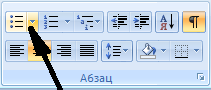
Образец задания
Информационное письмо
Методология планирования материальных ресурсов производства (MRP) обеспечивает ситуацию, когда каждый элемент производства, каждая комплектующая деталь находится в нужное время в нужном количестве (рис. 1).
На основании входных данных MRP - система выполняет следующие операции:
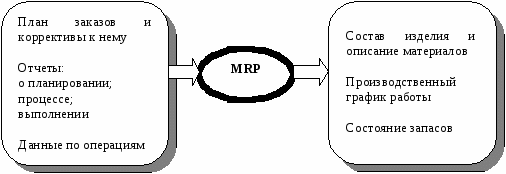
Рисунок 1 - Структурная схема MRP
-
определяется количество конечных данных изделий для каждого периода времени планирования;
-
к составу конечных изделий добавляются запасные части;
-
определяется общая потребность в материальных ресурсах в соответствии с ведомостью материалов и составом изделия;
-
общая потребность материалов корректируется с учетом состояния запасов для каждого периода времени планирования;
-
осуществляется формирование заказов на пополнение запасов с учетом необходимого времени опережения.
-
Проверьте введенный текст с точки зрения грамматики командой Рецензирование - Правописание. Исправьте все найденные ошибки. Сохраните документ.
Задание 2. Оформить документ по образцу.
Элементарные операции информационного процесса включают:
-
с
 бор, преобразование информации, ввод в компьютер;
бор, преобразование информации, ввод в компьютер; -
передачу информации;
-
хранение и обработку информации;
-
предоставление информации пользователю.
Все персональные компьютеры (ПК) можно разделить на несколько категорий:

-
мобильные компьютеры - карманные (ручные) и блокнотные, или планшетные ПК (ноутбук), а также надеваемые компьютеры и телефоны - компьютеры;
-
базовые настольные ПК - универсальные компьютеры и ПК для «цифрового дома»;
-
специализированные ПК - сетевые компьютеры, рабочие станции и серверы высокого уровня;
-
суперкомпьютерные системы.
Пути развития традиционной индустрии информационных технологий намечают корпорации Microsoft и Intel. Некий усредненный компьютер согласно стандарту PC 2001 имеет следующие параметры (табл. 1):
Таблица 1
Критерий
Персональный компьютер
Рабочая станция
Процессор
от 500 МГц
от 700 МГц
Кэш L2
от 128 Кбайт
от 512 Кбайт
Память
от 64 Мбайт
от 1284 Мбайт
Задание 3. Оформите схемы по образцу
Схема 1
Схема процесса управления
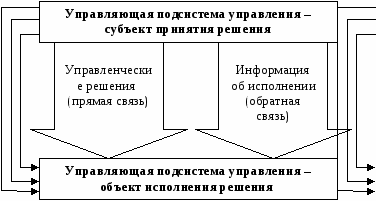
Схема 2
Автоматизированная форма бухгалтерского учёта
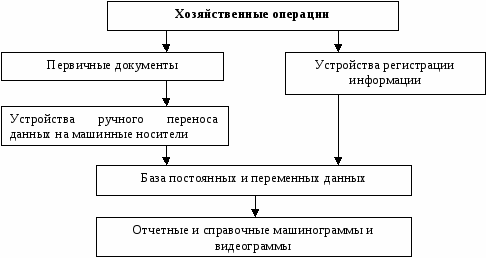
Схема 3
Планирование материальных ресурсов и производственных мощностей MRP
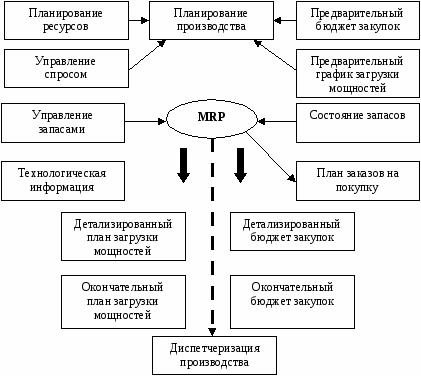
Схема 4
Место информационных систем (ЭИС) в управлении экономическими объектами
И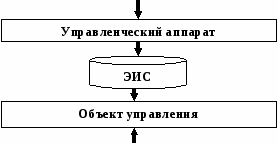 нформация о внешней среде
нформация о внешней среде
Взаимодействие внешней среды
Задание 4. Оформите документ по образцу.
Примечание. Создать документ в текстовом редакторе и вставить в него таблицу. Вставка- Таблица (6 столбцов, 7 строк). Заполнить таблицу по образцу, выделяя праздничные дни красным цветом. Выделяем таблицу и используем вкладку Конструктор - Стили таблиц для оформления таблицы. Далее в Конструкторе выбираем Нарисовать границы - Цвет пера - Стиль границ. Рисуем по контуры готовой таблицы.
Для красочного оформления календаря используем вставку объектов WordArt и ClipArt. Для того чтобы векторные объекты передвигать нужно, выделить объект, использовать Формат - Обтекание текста - Сквозное.

Задание 5. Создать тестовый документ.
Р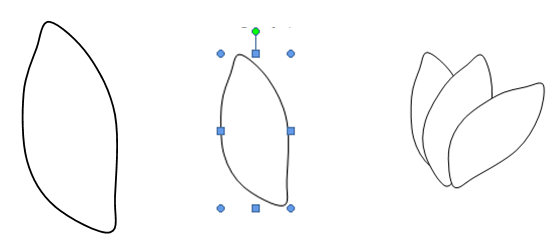 исуем лепесток цветка по образцу Вставка - Фигуры - Кривая.
исуем лепесток цветка по образцу Вставка - Фигуры - Кривая.
Копируем объект и вставляем по кругу лепестки. Когда объект выделен у него появляются границы. Сверху находится кружок зеленого цвета (для поворота) хватаем его и крутим в н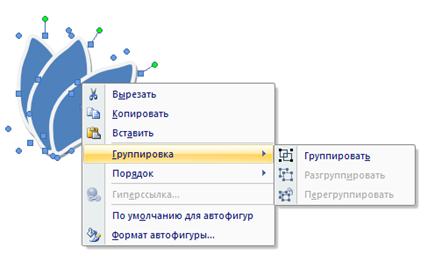 ужную сторону (желательно почасовой стрелки). Лепестков может быть любое количество. Закрашиваем. Для этого выделяем объект Формат - Стиль фигуры. Далее объединим фигуры. Выделяем один лепесток и нажимаем клавишу Shift. Правой кнопкой мыши нажимаем на выделенных фигурах Группировка - Группировать. Теперь все лепестки одно целое. Далее рисуем стебель и листья Вставка - Фигуры - Кривая. Закрашиваем и группируем все. Дополнительно можно воспользоваться Формат - На передний план или На задний план. Формат - Повернуть - Отразить слева на право.
ужную сторону (желательно почасовой стрелки). Лепестков может быть любое количество. Закрашиваем. Для этого выделяем объект Формат - Стиль фигуры. Далее объединим фигуры. Выделяем один лепесток и нажимаем клавишу Shift. Правой кнопкой мыши нажимаем на выделенных фигурах Группировка - Группировать. Теперь все лепестки одно целое. Далее рисуем стебель и листья Вставка - Фигуры - Кривая. Закрашиваем и группируем все. Дополнительно можно воспользоваться Формат - На передний план или На задний план. Формат - Повернуть - Отразить слева на право.
Далее копируем целый цветок и собираем букет, используя функции описанные выше.
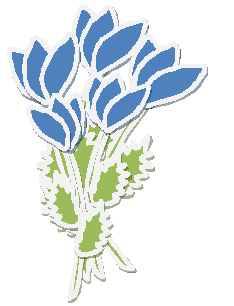
Рекомендуемая литература: 3,4
Практическая работа №8
Тема: Оформление диаграмм в документе Microsoft Word. Оформление формул редактором Microsoft Equation.
Цель: - изучение информационной технологии создания документов, содержащих формулы и диаграммы.
Вид работы: групповой
Время выполнения: 2 часа
Задания к практической работе
Задание 1. Построение диаграмм.
Методические указания
Вызовите программу Microsoft Graph при помощи команды Вставка/ Объект/ Microsoft Graph или Вставка/ Рисунок/ Диаграмма. Если в буфере обмена не содержалась таблица, то программа вставляет демонстрационный пример, данные этого примера можно заменить на другие исходные данные.
Задание 2. Ознакомьтесь с командами главного меню программы Microsoft Graph.
Задание 3. По таблице «Сведения о доходах и расходах фирмы «Ритм»» построить диаграмму, отражающие динамику доходов и расходов фирмы «Ритм».
Сведения
о доходах и расходах фирмы «Ритм» за январь-март 1997 г.
Январь
Февраль
Март
Сумма
Объем продаж
45000000
50000000
48000000
143000000
Затраты на покупку
15000000
12000000
18000000
45000000
Затраты за доставку
6000000
8000000
10000000
24000000
Доход
24000000
30000000
20000000
74000000
Методические указания
Для этого скопируйте в буфер обмена необходимые строки исходной таблицы с заголовками строк и столбцов и вызовите команду Вставка/ Рисунок/ Диаграмма.
Задание 4. Постройте объемную круговую диаграмму для отображения доходов и расходов фирмы за март месяц (столбец «Март») в процентном выражении.
Задание 5. Постройте плоскую круговую диаграмму для отображения доходов фирмы за первый квартал (строка «Доход») в стоимостном выражении.
Задание 6. Постройте различные типы диаграмм (гистограммы различных типов, линейчатые, графики, лепестковые, кольцевые) по данным таблицы о закупках вычислительной техники
-
Компьютеры
Модемы
Принтеры
Ксероксы
1999 год
1200
1000
1100
1000
2000 год
1400
900
1200
900
2001 год
1400
800
1300
800
2002 год
1200
1000
1400
1000
Задание 7. Постройте объемную диаграмму о закупках компьютеров и принтеров в 2001 и 2002 годах. Для объемных диаграмм изучите изменение вида диаграммы.
Задание 8. Освойте редактирование параметров диаграммы (легенды, названия диаграммы, выделение сегментов диаграммы, ввод названий сегментов, изменение окраски сегментов и других элементов).
Постройте круговую диаграмму, отображающую закупку вычислительной техники в 2002 году. Сектор компьютеры необходимо окрасить в красный цвет, принтеры - в синий, модемы - в зеленый, ксероксы - в коричневый. На секторах укажите значение в процентах.
Задание 9. При помощи команды меню Вставка/Название пронумеруйте построенные диаграммы, следующим образом: Диаграмма 1., Диаграмма 2., и т.д. Освойте редактирование названий.
Задание 10. Создайте в текстовом редакторе MS Word документ по образцу, используя инструмент создания и редактирования формул MS Equation 3.0.
Образец текста с формулами:
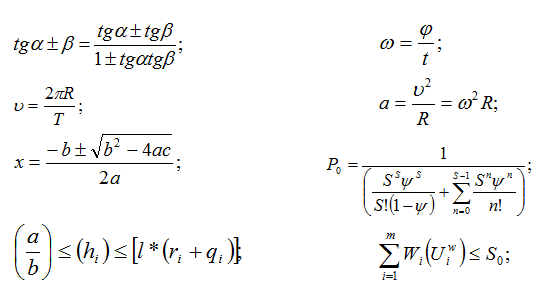
Контрольные вопросы
-
Как создать формулу?
-
Как редактировать формулу?
-
Как создать таблицу без границ?
-
Как выполнить выравнивание в ячейках таблицы?
Рекомендуемая литература: 3,4
Практическая работа №9
Тема: Комплексное использование возможностей Microsoft Word для создания документов.
Цель: - закрепление и проверка навыков создания комплексных текстовых документов.
Вид работы: групповой
Время выполнения: 2 часа
Задания к практической работе
Применяя все известные вам приемы создания и форматирования текстовых документов, выполните задания по образцу, стараясь создать по внешнему виду документ как можно ближе к оригиналу задания.
Задание 1. Создать схему, отражающую процесс аудита в упрощенном варианте.
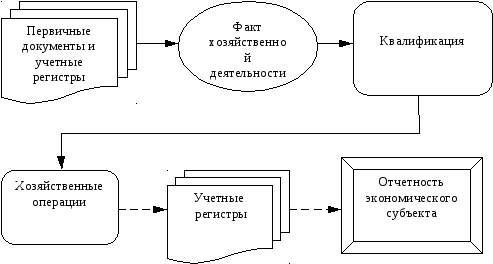
Задание 2. Создать оргдиаграмму с использованием SmartArt.
Источники информации программного комплекса
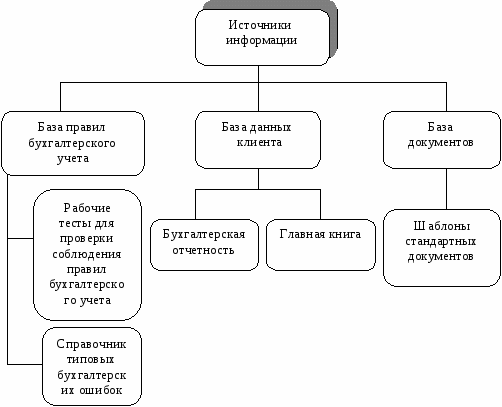
Задание 3. Создать документ, отражающий оформительские возможности редактора MS Word.
ВОЗМОЖНОСТИ РЕДАКТОРА MS WORD
Этот замечательный редактор представляет разнообразие возможностей для пользователя.
Можно менять размер шрифта от 8 до 72.
Можно писать жирным шрифтом, курсивом и подчеркиванием!
Можно выравнивать текст по левому краю
По центру
По правому краю
По ширине без отступа
И с отступом, величину которого можно менять.
Можно менять шрифты: Good luck you!
Good luck you!
Good luck you!
Good luck you!
Шрифты в редакторе представлены в большом разнообразии!
Можно вставить рисунок, а также
разные линии и геометрические фигуры:
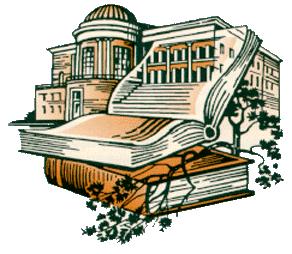
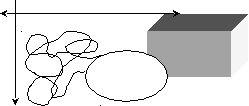
и символы:
 ♠,
♠,
а еще нарисовать схему:
а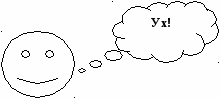 даже вставить автофигуры:
даже вставить автофигуры:
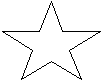
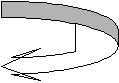
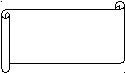
Вот такой чудесный текстовый редактор MS Word!
Задание 4. Оформить рекламно-информационное письмо.
Краткая справка. Логотип фирменного знака создать в графическом редакторе Paint и скопировать в текстовый документ.
Банк'с Свифт Системс
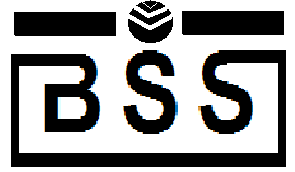
Москва, пр - т Вернадского, д 53, Бизнес - Центр «Дружба», 11 этаж
Тел.: (095) 432 - 5779, 432 - 5780 Факс: (095) 432 - 9917
E - Mail: root@bssys. Com URL: www/bssys. com
Конструктор систем ЗАЩИЩЕННОГО ЭЛЕКТРОННОГО ДОКУМЕНТООБОРОТА
Единая Корпоративная Система Электронных Расчетов
BS - Client v.2.2.BS - Client представляет собой открытую систему построения комплексного удаленного документооборота банка. Администрирование система не усложняется при увеличении числа удаленных пунктов. Действительно, будучи один раз установлена у клиента, система может обновлять сама себя удаленно по командам из банка.
В качестве готовых решений в системе BS - Client по единым стандартам уже реализованы
Банк - клиент
Банк - корреспондент
Удаленная площадка
Филиал банка
Для вашего удобства приведено оглавление с тем, чтобы вы могли ознакомиться со всем материалом или только с особенно интересующим вас параграфом 14 - «Наглядные схемы».
§
Описание
1
Общая характеристика системы, сравнение различных систем
«Банк - клиент»
2
Особенности BS - Client, выделяющие ее из других систем «Банк - клиент»
3
Комплект поставки и ценовая политика
4
Гибкость и простота настройки системы на новые виды услуг, оказываемых банком. Модульные системы
5
Принципы построения клиентского места в системе BS - Client
6
Система коммуникации - контроль правильности обмена, обеспечение безопасности соответствия между базой запросов на компьютере клиента и соответствующей ему базе в сети банка
7
ON - Line или OF - Line интегрировать и любую бухгалтерскую систему в качестве модуля
8
Внесение изменений в технологию «на лету» при любом количестве клиентов
9
Планы по развитию системы BS - Client
10
Мнение наших клиентов о системе BS - Client
11
Наши клиенты в вашем регионе
12
Функциональные возможности построенных в рамках BS - Client систем «Банк - корреспондент» и «Филиал банка»
13
Функциональные возможности построенной в рамках BS - Client системы «Удаленная площадка»
14
Наглядные схемы
Задание 5. Создайте меню студенческого кафе по образцу.

Закуска
«Дачная»……………………………………………………………………
Салат из клубники с соусом из меда, растительного масла с
маковыми зернами и молотой паприкой на листьях салата
«Латук» с кольцами красного лука
«Галионы»………………………………………………………………….
Запеченная паприка, фаршированная креветками со
сметано - миндальным соусом
Супы
Борщ со сметаной и ростбифом…………………………………..………
Холодный суп «Гаспачо» со сметаной……………………………...........
Горячие блюда
«Дональд Даг»……………………………………………………………...
Острая утиная грудка с апельсиновым соусом и
карамельными дольками груши
«Регата»……………………………………………………………………..
Регатони с помидорами, ананасами и паприкой
Блюда с гриля
Свиные ребрышки с классическим соусом барбекю
«Тоскана»…………………………………………………………………...
Филе говядины, замаринованное в красном вине
«Сан Джовезе»……………………………………………………………..
Рыбные блюда
«Рыба лимонада», фаршированная двумя муссами с картофелем
«по - мясному» и соусом
«Апельсиновый Гренадин»………………………………………………..
Филе мерлана, запеченное по-испански
с овощами жемчужинами…………………………………………………
Десерт
«Райские яблочки»…………………………………………………………
П ирожное «Плоды лета» с ванильным соусом…………………………..
ирожное «Плоды лета» с ванильным соусом…………………………..
Адрес: Студенческий проезд, д. 13
Тел.: 755-555
Часы работы: 12.00-2.00
К оплате принимается все основные
виды кредитных карт
6-50
8-50
5-00
5-50
19-00
5-00
10-00
8-50
18-00
12-00
4-00
6-00
Рекомендуемая литература: 3,4
Практическая работа №10
Тема: Вычислительные функции табличного процессора Microsoft Excel для финансового анализа.
Цель: - изучение технологии использования встроенных вычислительных функций Excel для финансового анализа.
Вид работы: групповой
Время выполнения: 2 часа
Задания к практической работе
Задание 1. Создать таблицу финансовой сводки за неделю, произвести расчёты, построить диаграмму изменения финансового результата, произвести фильтрацию данных.
Исходные данные представлены на рисунке 1, результаты работы - на рисунке 5, 7, 10.
Ход работы
-
Откройте редактор электронных таблиц Microsoft Excel и создайте новую электронную книгу (при стандартной установке Microsoft Office выполните Пуск - Все программы - Microsoft Office Excel).
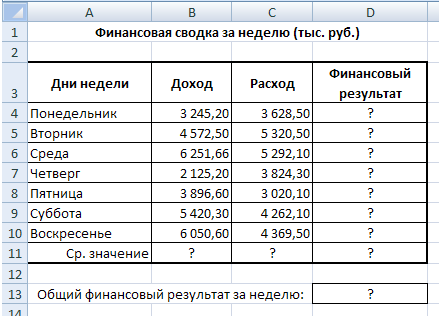
Рисунок 1 - Исходные данные для задания 1
-
Введите заголовок таблицы «Финансовая сводка за неделю (тыс. руб.)», начиная с ячейки A1.
-
На третьей строке введите названия колонок таблицы - «Дни недели», «Доход», «Расход», «Финансовый результат», далее заполните таблицу исходными данными согласно заданию 1.
Краткая справка: Для ввода дней недели наберите «Понедельник» и произведите автокопирование до «Воскресенья» (левой кнопкой мыши за маркер автозаполнения в правом нижнем углу ячейки).
-
Произведите расчеты в графе «Финансовый результат» по следующей формуле:
Финансовый результат = Доход - Расход,
для этого в ячейке D4 наберите формулу = B4 - C4.
Краткая справка. Введите расчетную формулу только для расчета по строке «Понедельник», далее произведите автокопирование формулы (так как в графе «Расход» нет незаполненных данными ячеек, можно производить автокопирование двойным щелчком мыши по маркеру автозаполнения в правом нижнем углу ячейки).
-
Для ячеек с результатом расчетов задайте формат - «Денежный» с выделением отрицательных чисел красным цветом (рис. 2) (Главная - Выравнивание - вкладка Число - формат Денежный - отрицательные числа - красные. Число десятичных знаков задайте равное 2).
Обратите внимание, как изменился цвет отрицательных значений финансового результата на красный.
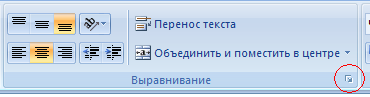
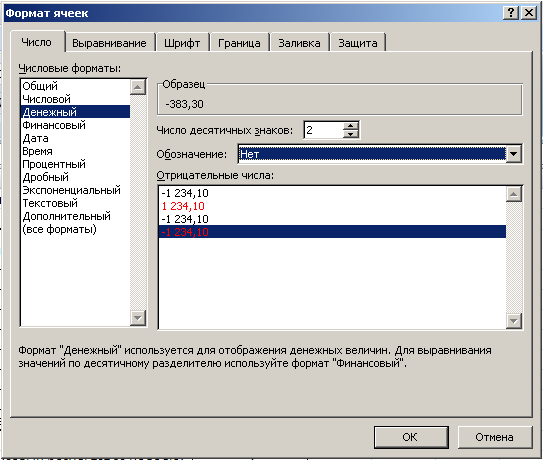
Рисунок 2 - Задание формата отрицательных чисел красным цветом
-
Рассчитайте среднее значение Дохода и Расхода, пользуясь мастером функций (кнопка
 ). Функция «Среднее значение» (СРЗНАЧ) находится в разделе «Статистические». Для расчета функций СРЗНАЧ дохода установите курсор в соответствующей ячейке для расчета среднего значения (В11), запустите мастер функций (Формула - Вставить функцию - категория Статистические - СРЗНАЧ) (Рис. 3). В качестве первого числа выделите группу ячеек с данными для расчета среднего значения - В4:В10.
). Функция «Среднее значение» (СРЗНАЧ) находится в разделе «Статистические». Для расчета функций СРЗНАЧ дохода установите курсор в соответствующей ячейке для расчета среднего значения (В11), запустите мастер функций (Формула - Вставить функцию - категория Статистические - СРЗНАЧ) (Рис. 3). В качестве первого числа выделите группу ячеек с данными для расчета среднего значения - В4:В10.
Аналогично рассчитайте «Среднее значение» расхода.

Рисунок 3 - Выбор функции расчета среднего значения СРЗНАЧ
-
В ячейке D3 выполните расчет общего финансового результата (сумма по столбцу «Финансовый результат»). Для выполнения автосуммы удобно пользоваться кнопкой Автосуммирования (
 ) на панели инструментов или функцией СУММ (Формула - Вставить функцию - категория Математические - СУММ).В качестве первого числа выделите группу ячеек с данными для расчета суммы - D4:D10 (рис. 4).
) на панели инструментов или функцией СУММ (Формула - Вставить функцию - категория Математические - СУММ).В качестве первого числа выделите группу ячеек с данными для расчета суммы - D4:D10 (рис. 4).
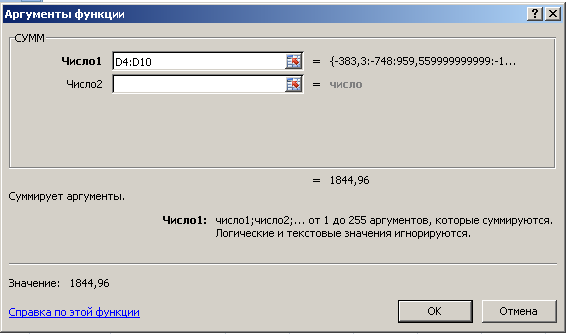
Рисунок - 4. Задание интервала при суммировании функцией СУММ
-
Произведите форматирование заголовка таблицы. Для этого выделите интервал ячеек от А1 до D1, объедините их кнопкой панели инструментов Объединить и поместить в центре или командой меню Главная -Выравнивание - вкладка Выравнивание - отображение Объединение ячеек. Задайте начертание шрифта - полужирное; цвет - по вашему усмотрению. Конечный вид таблицы приведен на рис. 5.
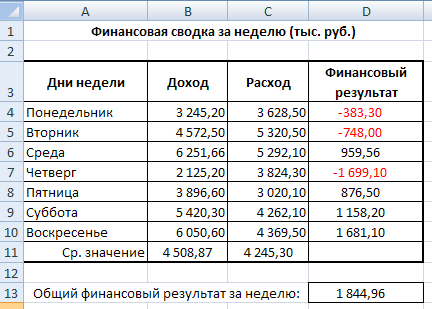
Рисунок 5 - Таблица расчета финансового результата (задание 1)
-
Постройте диаграмму (линейчатого типа) изменения финансовых результатов по дням недели.
Для этого выделите интервал ячеек с данными Дни недели и Финансовый результат и выберите команду Вставка - Диаграммы - Линейчатая (Рис. 6).
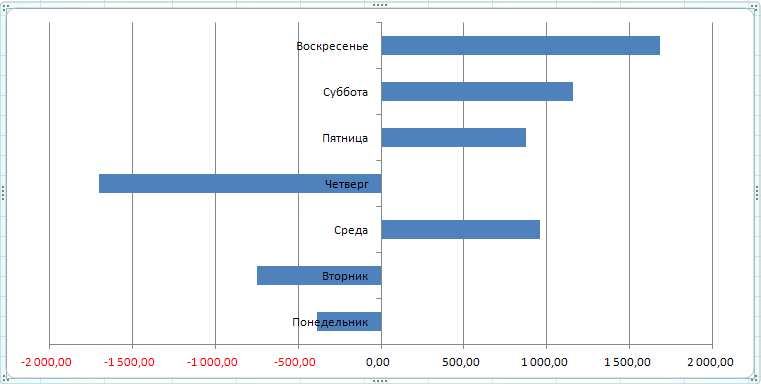
Рисунки 6 - Конечный вид диаграммы задания 1
-
Произведите фильтрацию значений дохода, превышающих 4200 руб.
Краткая справка. В режиме фильтра в таблице видны только те данные, которые удовлетворяют некоторому критерию, при этом остальные строки скрыты. В этом режиме все операции форматирования, копирования, автозаполнения, Автосуммирования и т. д. применяются только в видимым ячейкам листа.
Для установления режима фильтра установите курсор внутри таблицы и воспользуйтесь командой Главная - Сортировка и фильтр - Фильтр. В заголовках полей появятся стрелки выпадающих списков. Щелкните по стрелке в заголовке поля, на которое будет наложено условие (в столбце «Доход»), и вы увидите список всех неповторяющихся значений этого поля. Выберите команду для фильтрации - Условие (рис. 7).
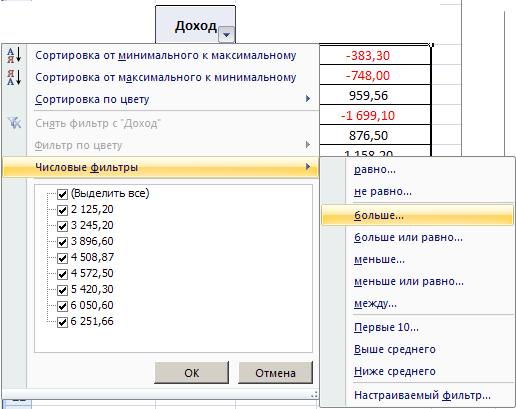
Рисунок 7 - Выбор варианта фильтрации
В открывшемся окне Пользовательский автофильтр задайте «Больше 4200» (рис 8).
Произойдет отбор данных по заданному условию.
Проследите, как изменились вид таблицы (рис. 9) и построения диаграмма.
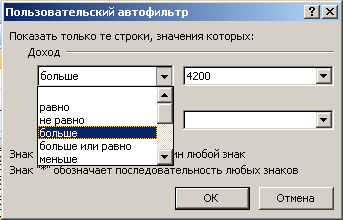
Рисунок 8 - Задание условия фильтрации
-
Сохраните созданную электронную книгу в своей папке.
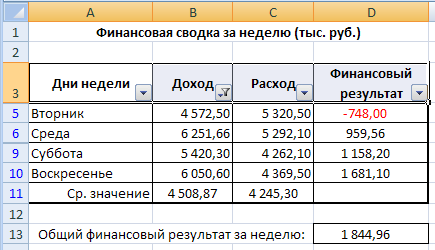
Рисунок 9 - Вид таблицы после фильтрации данных
Задание 2. Заполнить таблицу, произвести расчеты, выделите минимальную и максимальную суммы покупки (рис. 10); по результатам расчета построить круговую диаграмму суммы продаж.
Формулы для расчета:
Сумма = Цена*Количество;
Всего = сумма значений колонки «Сумма».
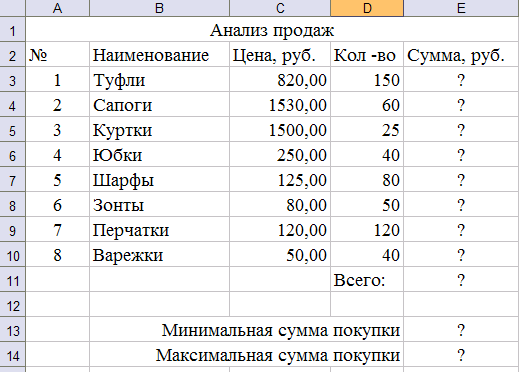
Рисунок 10 - Исходные данные для задания 2
Краткая справка. Для выделения максимального/минимального значений установите курсор в ячейке расчета, выберите встроенную функцию Excel МАК (МИН) из категории «Статистические», в качестве первого числа выделите диапазон ячеек значений столбца «Сумма» (ячейки E3:E10).
Задание 3. Заполнить ведомость учета брака, произвести расчеты, выделить минимальную, максимальную и среднюю сумму брака, а также средний процент брака; произвести фильтрацию данных по умолчанию процента брака; произвести фильтрацию данных по умолчанию процента брака < 9%, построить график отфильтрованных значений изменения суммы брака по месяцам (рис. 11).
Формула для расчета:
Сумма брака = Процент брака * Сумма затрат.
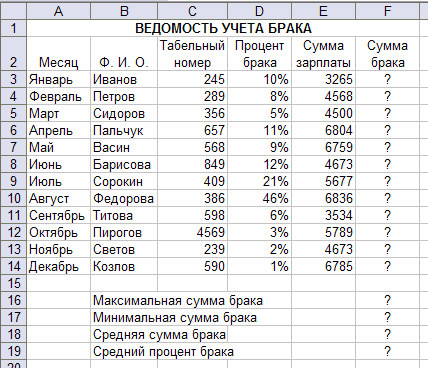
Рисунок 11 - Исходные данные для задания 3
Краткая справка. В колонке «Процент брака» установите процентный формат чисел (Главная - Выравнивание - вкладка Число/формат - Процентный).
Задание 4. Заполнить таблицу анализа продаж, произвести расчет, выделить минимальную и максимальную продажи (количество и сумму); произвести фильтрацию по цене, превышающей 9300 р., построить гистограмму отфильтрованных значений изменения выручки по видам продукции (рис. 12).
Формулы для расчета:
Всего = Безналичные платежи + Наличные платежи;
Выручка от продажи = Цена * Всего.
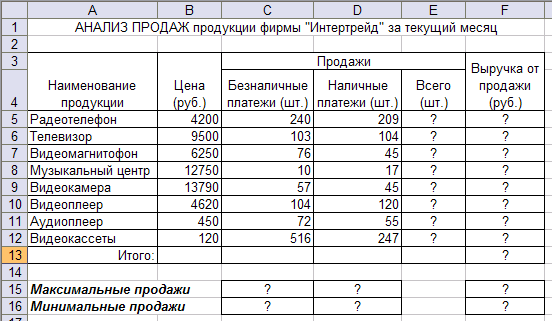
Рисунок 12 - Исходные данные для задания 4
Рекомендуемая литература: 1, 2, 3, 4
Практическая работа №11
Тема: Графическое изображение статистических данных и прогнозирование в Microsoft Excel.
Цель: - изучение информационной технологии использования возможностей Microsoft Excel для статистических расчетов, графического представления данных и прогнозирования.
Вид работы: групповой
Время выполнения: 2 часа
Задания к практической работе
Задание 1. С помощью диаграммы (обычная гистограмма) отобразите данные о численности населения России (млн. чел.) за 1970-2005 гг.
Исходные данные представлены на рис.1, результаты работы на рис. 3.
Ход работы
-
Откройте редактор электронных таблиц Microsoft Excel и создайте новую электронную книгу (при стандартной установке Microsoft Office выполните Пуск - Все программы-Microsoft Office - Microsoft Office Excel).

Рисунок 1 - Исходные данные для задания 1
-
Создайте на листе 1 таблицу численности населения по образцу (см. рис.1). Для ввода значений лет создайте ряд чисел с интервалом в 7 лет (введите первые два значения даты - 1970 и 1977 г., выделите обе ячейки и протяните вправо за маркер автозаполнения до нужной конечной даты).
-
Постройте диаграмму (обычная гистограмма) по данным таблицы. Для этого выделите интервал ячеек с данными численности населения A3:G3 и выберите команду Вставка - Гистограмма - Обычная гистограмма. Щелкните правой кнопкой мыши по построенной диаграмме и выберите команду Выбрать данные… в открывшемся диалоговом окне измените данные так как показано на рисунке 3 и нажмите ОК.

Рисунок 2 - Выбор типа диаграммы
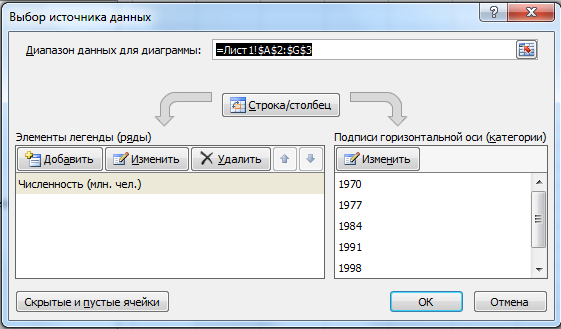
Рисунок 3 - Второй этап построения диаграммы
Задание 2. Осуществить прогноз численности населения России на 2012 г. Добавлением линии тренда к ряду данных графика.
Краткая справка. Для наглядного показа тенденции изменения некоторой переменной целесообразно на график вывести линию тренда. Это возможно не для всех типов диаграмм, а только для гистограмм, линейчатых диаграмм, диаграмм с областями, графиков. Введенная линия тренда сохраняет связь с исходным рядом, т. е. при изменении данных соответственно изменяется линия тренда. Линию тренда можно использовать для прогноза данных.
Ход работы
-
Добавьте линию тренда к диаграмме, построенной в задании 1. Для этого сделайте диаграмму активной, затем щелкните правой кнопкой мыши по диаграмме и выберите команду Изменить тип диаграммы. Измените, тип диаграммы выберите График.
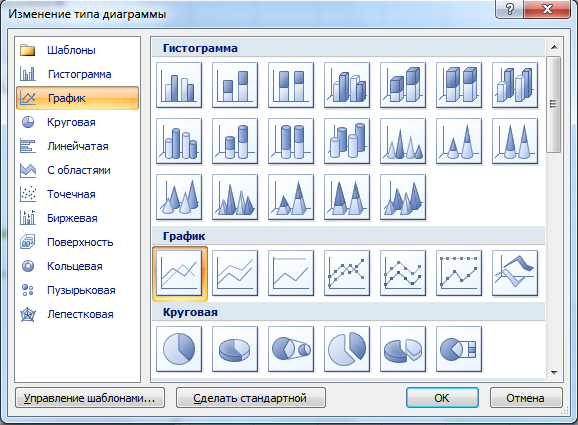
Рисунок 4 - Изменения типа диаграммы
Затем перейдите на вкладку Макет - Линия тренда - Дополнительные параметры линии тренда… - в диалоговом окне Формат линии тренда выберите Полиномиальная 4-й степени затем Закрыть.
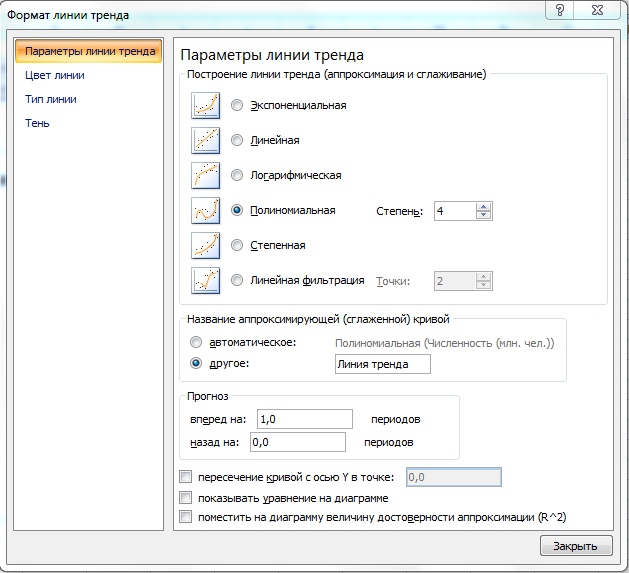
Рисунок 5 - Формат линии тренда
Далее измените тип диаграммы на обычную гистограмму.
-
Для осуществления прогноза в области Название аппроксимирующей (сглаженной) кривой выберите Другое и введите с клавиатуры Линия тренда.
-
На диаграмме будет показана линия тренда и прогноз на один период вперед (рис. 6).
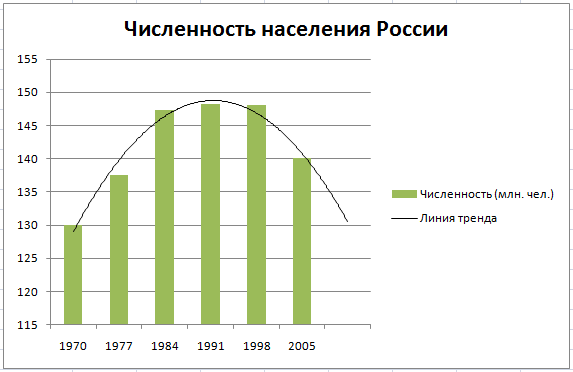
Рисунок 6 - конечный вид диаграммы и линии тренда задания 1
-
Внесите численное значение прогноза на 2012 г. в исходную таблицу. Если вы все сделали правильно, то прогноз численности населения России по линии тренда составит 131 млн. чел.
Задание 3. Построить график о числе заключенных населением России браков. Добавить линию тренда и составить прогноз на три периода вперед.
Исходные данные представлены на рис. 7, результаты работы на рис. 8.

Рисунок 7 - Исходные данные для задания 3
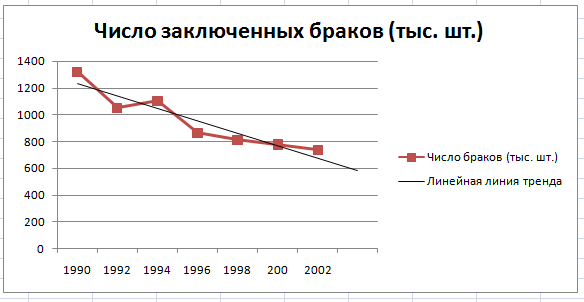
Рисунок 8 - Конечный вид графика и линии тренда задания 3
Задание 4. Построить линейчатую диаграмму изменения стоимости автомобилей в зависимости от года выпуска. Добавить линейную и логарифмическую линии тренда. Определить, какой вид линии тренда дает более реальный прогноз. Определить примерную стоимость автомобилей 1998 и 1997 гг. выпуска.
Исходные данные представлены на рис. 9, результаты работы на рис. 10.

Рисунок 9 - Исходные данные для задания 4
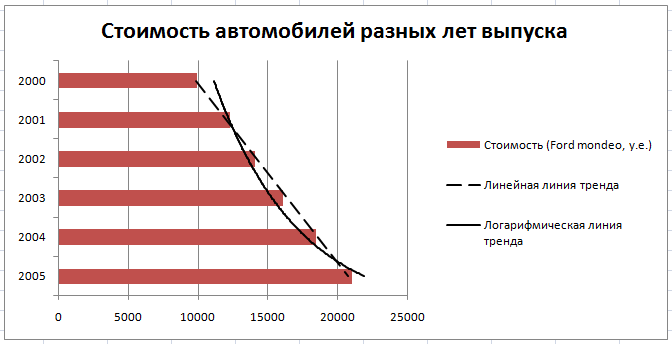
Рисунок 10 - Конечный вид диаграммы и линий тренда задания 4
Задание 5. По данным о численности работников научных организаций (тыс. чел.) в России за 2000-2005 гг. произвести расчеты и построить графики численности работников по категориям
Формула для расчета столбца «Прочие»:
Прочие = Всего работников - Специалисты - Вспомогательный персонал.
Добавить линию тренда и составить прогноз изменений численности специалистов на три года вперед.
Исходные данные представлены на рис. 11.
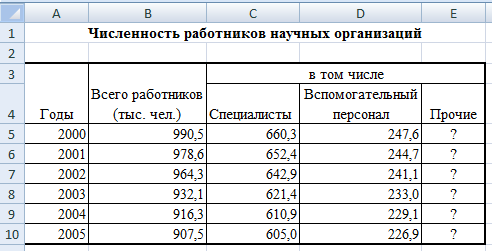
Рисунок 11 - Исходные данные для задания 5
Задание 6. Произвести прогнозирование спроса товаров народного потребления торгового центра на декабрь текущего года добавлением к графику полиномиальной линии тренда
Исходные данные представлены на рис. 12.
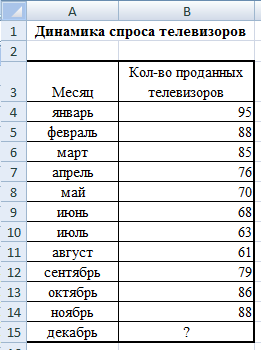
Рисунок 12 - Исходные данные для задания 6
Рекомендуемая литература: 1, 2, 3, 4
Практическая работа №12
Тема: Создание многостраничной электронной книги при расчёте заработной платы в Microsoft Excel.
Цель: - применение относительной и абсолютной адресации для финансовых расчетов. Сортировка, условное форматирование и копирование созданных таблиц. Работа с листами электронной книги.
Вид работы: групповой
Время выполнения: 2 часа
Задания к практической работе
Задание 1. Создать таблицы ведомости начисления заработной платы за два месяца на разных листах электронной книги, произвести расчеты, форматирование, сортировку и защиту данных.
Исходные данные представлены на рис. 1, результаты работы - на рис. 6.
Ход работы
-
Запустите редактор электронных таблиц Microsoft Excel и создайте новую электронную книгу.
-
Создайте на листе 1 таблицу расчета заработной платы по образцу (см. рис. 1). Выделите отдельные ячейки для % Премии (D4) и % Удержания (F4). Введите исходные данные - Табельный номер, ФИО и Оклад, % Премии = 27%, % Удержания = 13%.
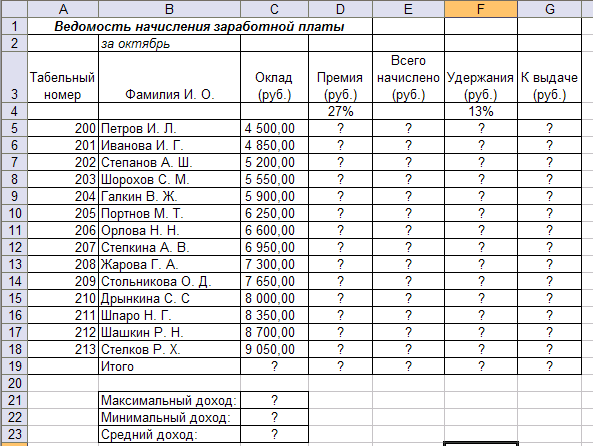
Рисунок 1 - Исходные данные для задания 1
Примечание. Выделите отдельные ячейки для значений % Премии (D4) и % Удержания (F4).
Произведите расчеты во всех столбцах таблицы.
При расчете Премии используется формула Премия = Оклад * % Премии, в ячейке D5 наберите формулу =$D$4 *C5 (ячейка D4 используется в виде абсолютной адресации) и скопируйте автозаполнением.
Рекомендации. Для удобства работы и формирования навыков работы с абсолютным видом адресации рекомендуется при оформлении констант окрашивать ячейку цветом, отличным от цвета расчетной таблицы. Тогда при вводе формул в расчетную окрашенная ячейка (т. е. ячейка с константой) будет вам напоминанием, что следует установить абсолютную адресацию (набором символов $ с клавиатуры или нажатием клавиши [F4]).
Формула для расчета «Всего начислено»:
Всего начислено = Оклад + Премия.
При расчете Удержания используется формула
Удержание = Всего начислено х % Удержания,
для этого в ячейке F5 наберите формулу = $F$4 * E5.
Формула для расчета столбца «К выдаче»:
К выдаче = Всего начислено - Удержания.
-
Рассчитайте итоги по столбцам, а также максимальный, минимальный и средний доход по данным колонки «К выдаче» (Формулы - Вставить функцию - категория Статистические).
-
Переименуйте ярлычок Лист 1, присвоив ему имя «Зарплата октябрь». Для этого дважды щелкните мышью по ярлычку и наберите новое имя. Можно воспользоваться командой Переименовать контекстного меню ярлычка, вызываемого правой кнопкой мыши. Результаты работы представлены на рис. 2.
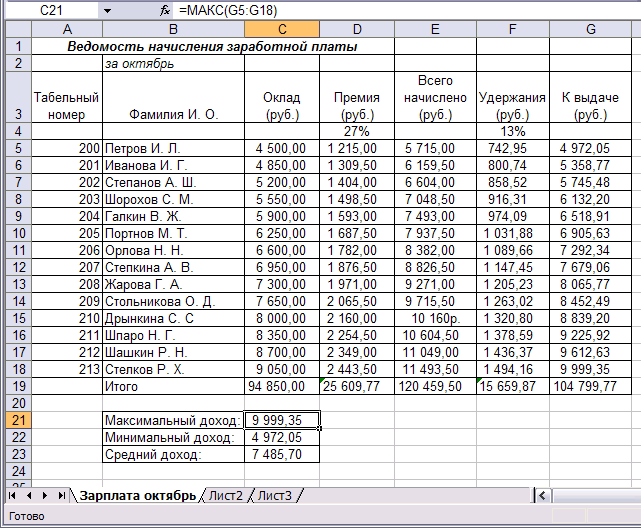
Рисунок 2 - Итоговый вид таблицы расчета заработной платы за октябрь
Краткая справка. Каждая рабочая книга Excel может содержать до 255 рабочих листов. Это позволяет, используя несколько листов, создавать понятные и четко структурированные документы, вместо того, чтобы хранить большие последовательные наборы данных на одном листе.
-
Скопируйте содержимое листа «Зарплата октябрь» на новый лист нажатием правой кнопки мыши по имени листа, в контекстном меню выбрать функцию Переместить/Скопировать… - поставить галочку в окошке Создавать копию (Рис. 3)
Краткая справка. Перемещать и копировать лист можно, перетаскивая их корешки (для копирования удерживайте нажатой клавишу [Ctrl]).
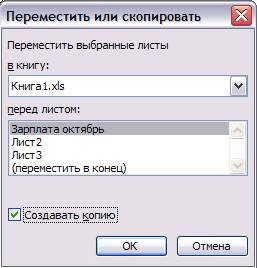
Рисунок 3 - Копирование листа электронной книги
-
Присвойте скопированному листу название «Зарплата ноябрь». Исправьте название месяца в названии таблицы. Измените, значение Премии на 32%. Убедитесь, что программа произвела пересчет формул.
-
Между колонками «Премия» и «Всего начислено» вставьте новую колонку «Доплата» (Главная - Ячейки - Вставить) и рассчитайте значение доплаты по формуле Доплата = Оклад * % Доплаты. Значение доплаты примите равным 5%.
-
Измените формулу для расчета значений колонки «Всего начислено»:
Всего начислено = Оклад + Премия + Доплата
Скопируйте формулу вниз по столбцу.
-
Проведите условное форматирование значений колонки «К выдаче». Установите формат вывода значений между 7000 и 10000 - зеленом цветом шрифта; меньше 7000 - красным; больше или равно 10000 - синим цветом шрифта (Главная - Условное форматирование - Правила выделения ячеек) (Рис. 4).

Рисунок 4 - Условное форматирование данных
-
Проведите сортировку по фамилиям в алфавитном порядке по возрастанию (выделите фрагмент с 5 по 18 строки таблицы - без итогов, выберите меню Главная - Сортировка и фильтр - сортировка от минимального к максимальному - в приделах указанного выделения) (Рис. 5.).
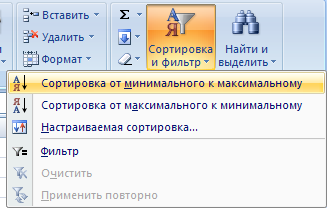
Рисунок 5 - Сортировка данных.
-
Поставьте к ячейке D3 комментарии «Премия пропорциональна окладу» (Рецензирование - Создать примечание), при этом в правом верхнем углу ячейки появится красная точка, которая свидетельствует о наличии примечания. Конечный вид расчета заработной платы за ноябрь приведен на рис. 6.
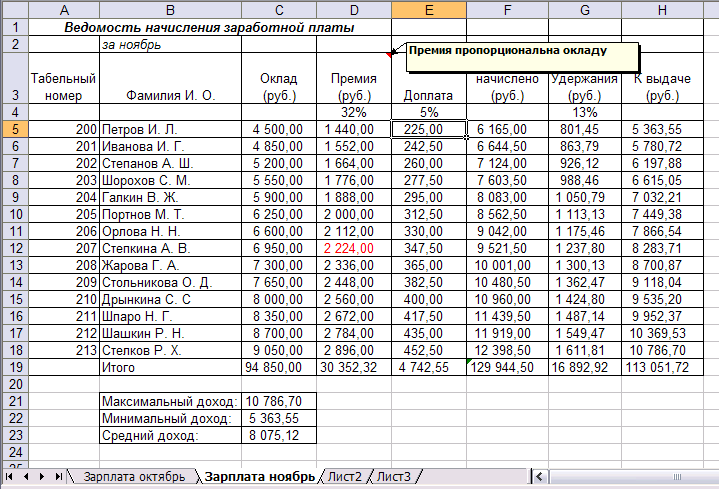
Рисунок 6 - Конечный вид зарплаты за ноябрь
-
Защитите лист «Зарплата ноябрь» от изменений (Рецензирование - Защитить лист). Задайте пароль на лист (рис. 7), создайте подтверждение пароля (рис. 8).
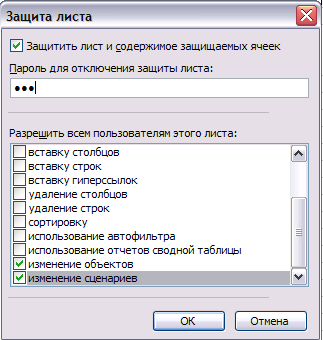
Рисунок 8 - Защита листа электронной книги
Убедитесь, что лист защищен и невозможно удаление данных. Снимите
защиту листа (Рецензирование - Снять защиту листа).
-
Сохраните созданную электронную книгу под именем «Зарплата» в своей папке.
Задание 2. Сделать примечание к двум - трем ячейкам.
Задание 3. Выполнить условное форматирование оклада и премии за ноябрь месяц:
-
до 2000 р. - желтым цветом заливки;
-
от 2000 до 10000 р. - зеленым цветом шрифта;
-
свыше 10000 р. - малиновым цветом заливки, белым цветом шрифта.
Задание 4. Защитить лист зарплаты от за октябрь от изменений.
Проверьте защиту. Убедитесь в неизменности данных. Снимите защиту со всех листов электронной книги «Зарплата».
Задание 5. Построить круговую диаграмму начисленной суммы к выдаче всех сотрудников за ноябрь месяц.
Рекомендуемая литература: 1, 2, 3, 4
Практическая работа №13
Тема: Связанные таблицы. Расчёт промежуточных итогов в таблицах MS Excel.
Цель: - связывание листов электронной книги. Расчет промежуточных итогов. Структурирование таблицы.
Вид работы: групповой
Время выполнения: 2 часа
Задания к практической работе
Задание 1. Рассчитать зарплату за декабрь и построить диаграмму. Создать итоговую таблицу ведомости квартального начисления заработной платы, провести расчет промежуточных итогов по подразделениям.
Ход работы
-
Запустите редактор электронных таблиц Microsoft Excel и откройте созданный файл «Зарплата».
-
Скопируйте содержимое листа «Зарплата ноябрь» на новый лист электронной книги. Не забудьте для копирования поставить галочку в окошке Создавать копию.
-
Присвойте скопированному листу название «Зарплата декабрь». Исправьте название месяца в ведомости на декабрь.
-
Измените, значение Премии на 46%, Доплаты - на 8%. Убедитесь, что программа произвела пересчет формула (Рис. 1).
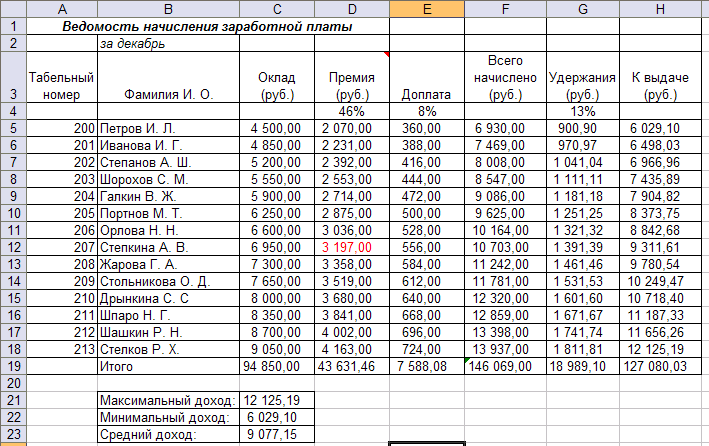
Рисунок 1 - Ведомость зарплаты за декабрь
-
По данным таблицы «Зарплата за декабрь» постройте гистограмму доходов сотрудников. В качестве подписей оси Х выберите фамилии сотрудников. Произведите форматирование диаграммы. Конечный вид гистограммы приведен на рис. 2.
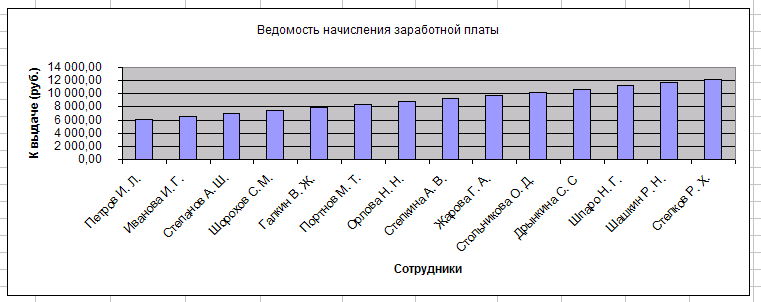
Рисунок 2 - Гистограмма зарплаты за декабрь
-
Перед расчетом итоговых данных за квартал проведите сортировку по фамилии в алфавитном порядке (по возрастанию) в ведомости начисления зарплаты за ноябрь - декабрь.
-
Скопируйте содержимое листа «Зарплата за ноябрь» на новый лист. Не забудьте для копирования поставить галочку в окошке Создавать копию.
-
Присвойте скопированному листу название «Итоги за квартал». Измените название таблицы на «Ведомость начисления заработной платы за 4 квартал».
-
Отредактируйте лист «Итоги за квартал» согласно образцу на рис. 3.
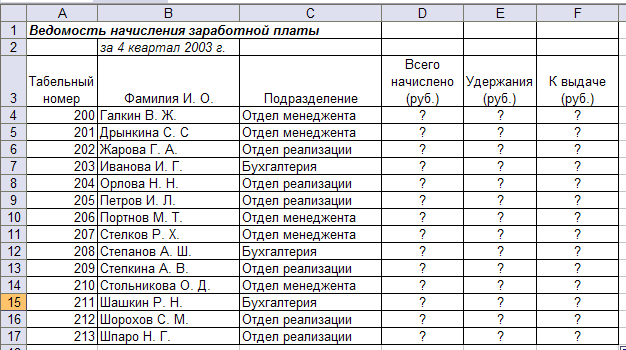
Рисунок 3 - Таблица для расчета итоговой квартальной заработной платы
Для этого удалите в основной таблице (см. рис. 1) колонки Оклад и % Премии, Доход и строку 19 «Всего». Удалите также строки с расчетом максимального, минимального и среднего доходов под основной таблице. Вставьте пустую третью строку.
-
Вставьте новый столбец «Подразделение» между столбцами «Фамилия» и «Всего начислено». Заполните столбец «Подразделение» данными по образцу (см. рис.3).
-
Произведите расчет квартальных начислений, удержаний и суммы к выдаче как сумму начислений за каждый месяц (данные по месяцам располагаются на разных листах электронной книги, поэтому к адресу ячейки добавится адрес листа).
Краткая справка. Чтобы вставить в формулу адрес или диапазон ячеек с другого листа, следует во время ввода формулы щелкнуть по закладке этого листа и выделить на нем нужные ячейки. Вставляемый адрес будет содержать название этого листа.
В ячейке D5 для расчета квартальных начислений «Всего начислено» формула имеет вид = 'Зарплата декабрь'!F5 + 'Зарплата ноябрь'!F5.
Аналогично производите квартальный расчет «Удержания» и «К выдаче».
Примечание. При выборе начислений за каждый месяц делайте ссылку на соответствующую ячейку из таблицы соответствующего листа электронной книги «Зарплата». При этом произойдет связывание информации соответствующих ячеек листов электронной книги.
-
В силу однородности расчетных таблиц зарплаты по месяцам для расчета квартальных значений столбцов «Удержание» и «К выдаче» достаточно скопировать формулу из ячейки D5 в ячейки E5 и F5 (Рис. 4).
Для расчета квартального начисления заработной платы для всех сотрудников скопируйте формулы в столбцах D, E и F. Ваша электронная таблица примет вид, как на рис. 4.
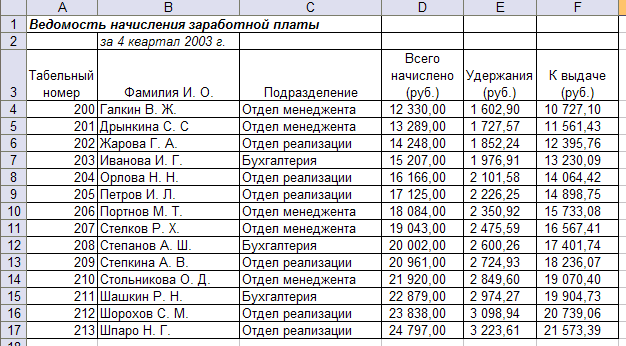
Рисунок 4 - Вид таблицы начисления квартальной заработной платы после
сортировки по подразделениям.
-
Для расчета промежуточных итогов проведите сортировку по подразделениям, а внутри подразделений - по фамилиям.
-
Подведите промежуточные итоги по подразделениям, используя формулу суммирования. Для этого выделите всю таблицу и выполните команду Данные - Структура - Промежуточные итоги (рис. 5).
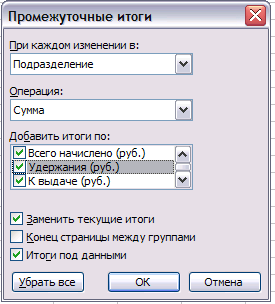
Рисунок 5 - Окно задания параметров расчета промежуточных итогов
Задайте параметры подсчета промежуточных итогов:
При каждом изменении в - Подразделение;
Операция - Сумма;
Добавить итоги по: Всего начислено, Удержания, К выдаче.
Отметьте галочкой операции «Заменить текущие итоги» и «Итоги под данными».
Примерный вид итоговой таблицы представлен на рис. 6.
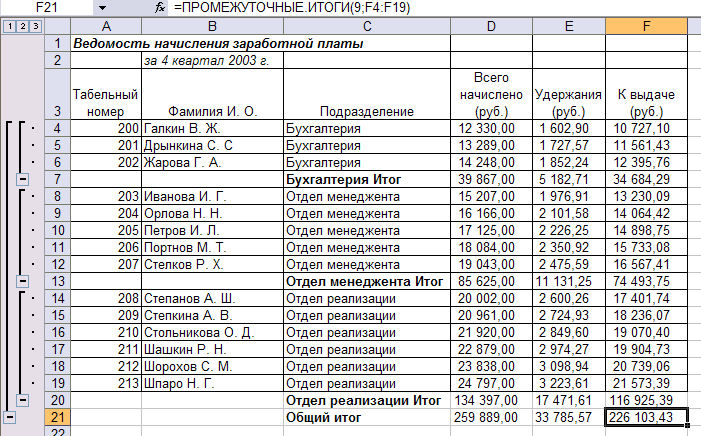
Рисунок 6 - Итоговый вид таблицы расчета квартальных итогов по зарплате
-
Изучите полученную структуру и формулы подведения промежуточных итогов, устанавливая курсор на разные ячейки таблицы. Научитесь сворачивать и разворачивать структуру до разных уровней (кнопками «+» и «-»).
Краткая справка. Под структурированием понимаются многоуровневая группировка строк и столбцов таблицы и создание элементов управления, с помощью которых легко можно скрывать и раскрывать эти группы.
-
Сохраните файл «Зарплата» с произведенными изменениями.
Задание 2. Исследовать графическое отображение зависимостей ячеек друг от друга.
Скопируйте содержимое листа «Зарплата ноябрь» на новый лист. Удалите столбец «Доплата». Для расчета «Всего начислено» используйте формулу Всего начислено = Оклад + Премия, а столбцы «Удержание», «К выдаче» рассчитаются автоматически. Копии присвойте имя «Зависимости». Откройте панель «Зависимости» (Формулы - Зависимости формул - Панель зависимостей) (рис. 7). Изучение назначение инструментов панели, задерживая на них указатель мыши.

Рисунок 7 - Панель зависимостей
Устанавливайте курсор на ячейку в каждом столбце и вызывайте зависимости кнопками Влияющие ячейки и Зависимые ячейки панели «Зависимости». Появятся стрелки, указывающие на зависимость ячейки от других ячеек и ее влияние на другие ячейки. Примерный вид таблицы с зависимостями приведен на рис. 8. Сохраните файл «Зарплата» с произведенными изменениями.
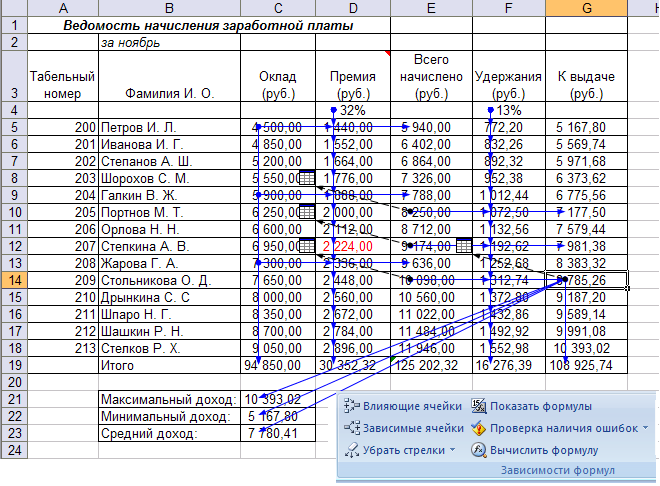
Рисунок 8 - Зависимости в таблице расчета зарплаты
Рекомендуемая литература: 1, 2, 3, 4
Практическая работа №14
Тема: Подбор параметра и организация обратного расчёта.
Цель: - изучение технологии подбора параметра при обратных расчетах.
Вид работы: групповой
Время выполнения: 2 часа
Задания к практической работе
Задание 1. Используя режим подбора параметра, определить, при каком значении % Премии общая сумма заработной платы за октябрь будет равна 250000 р. (на основании файла «Зарплата»).
Краткая справка. К исходным данным этой таблицы относятся значения Оклада и % Премии, одинакового для всех сотрудников. Результатом вычислений является ячейки, содержащие формулы, при этом изменение исходных данных приводит к изменению результатов. Использование операции «Подбор параметра» в MS Excel позволяет производить обратный расчет, когда задается конкретное значение рассчитанного параметра, и по этому значению подбирается некоторое удовлетворяющее заданным условиям, значение исходного параметра расчета.
Ход работы
-
Запустите редактор электронных таблиц Microsoft Excel и откройте созданный файл «Зарплата».
-
Скопируйте содержимое листа «Зарплата октябрь» на новый лист электронной книги. Не забудьте для копирования поставить галочку в окошке Создавать копию. Присвойте скопированному листу имя «Подбор параметра».
-
Осуществите подбор параметра командой Данные - Анализ «что - если» - Подбор параметра (рис. 1).

Рисунок 1 - Задание параметров подбора параметра.
В диалоговом окне Подбор параметра на первой строке в качестве подбираемого параметра укажите адрес общей итоговой суммы зарплаты (ячейка G19), на второй строке наберите заданное значение 250000, на третьей строке укажите адрес подбираемого значения % Премии (ячейка D4), затем нажмите кнопку OK. В окне Результат подбора параметра дайте подтверждение подобранному параметру нажатием кнопки ОК (рис.2.).
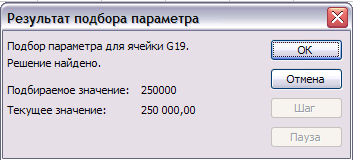
Рисунок 2 - Подтверждение результатов подбора параметра.
Произойдет обратный пересчет % Премии. Результаты подбора (Рис. 3.):
Если сумма к выдаче равна 250000 р., то % Премии должен быть 203 %
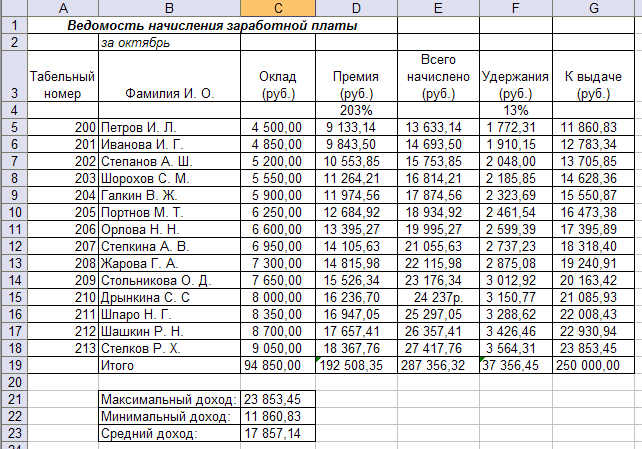
Рисунок 3 - Подбор значения % Премии для заданной общей суммы заработной платы, равной 250000 р.
Задание 2. Используя режим подбора параметра, определить штатное расписания формы. Исходные данные на рис. 4.
Краткая справка. Известно, что в штате фирмы состоит:
-
6 курьеров;
-
8 младших менеджеров;
-
10 менеджеров;
-
3 заведующих отделами;
-
1 главный бухгалтер;
-
1 программист;
-
1 системный аналитик;
-
1 генеральный директор фирмы.
Общий месячный фонд зарплаты составляет 100000 р. Необходимо определить, какими должны быть оклады сотрудников фирмы.
Каждый оклад является линейной функцией от оклада курьера, а именно: зарплата = Ai*x+Bi, где x - оклад курьера; Ai и Bi - коэффициенты, показывающие:
Ai - во сколько раз превышает значение x;
Bi - на сколько превышается значение x.
Ход работы
-
Запустите редактор электронных таблиц Microsoft Excel.
-
Создайте таблицу штатного расписания фирмы по приведенному образцу (рис. 4). Введите исходные данные в рабочий лист электронной книги.
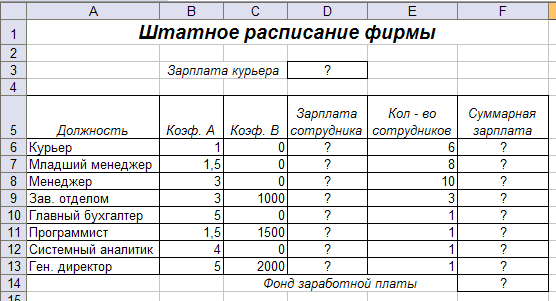
Рисунок 4 - Исходные данные для Задания 2.
-
Выделите отдельную ячейку D3 для зарплаты курьера (переменная «х») и все расчеты задайте с учетом этого. В ячейку D3 временно введите произвольное число.
-
В столбце D введите формулу для расчета заработной платы по каждой должности. Например, для ячейки D6 формула расчета имеет следующий вид: = B6*$D$3 + C6 (ячейка D3 задана в виде абсолютной адресации). Далее скопируйте формулу из ячейки D6 вниз по столбцу автокопированием.
В столбце F задайте формулу расчета заработной платы всех работающих в данной должности. Например, для ячейки F6 формула расчета имеет вид = D6*E6. Далее скопируйте формулу из ячейки F6 вниз по столбцу автокопированием.
В ячейке F14 автосуммированием вычислите суммарный фонд заработной платы фирмы.
-
Произведите подбор зарплат сотрудников фирмы для суммарной заработной платы, равной 100000 р. Для этого в меню Данные активизируйте команду Подбор параметра.
В поле Установить в ячейке появившегося окна введите ссылку на ячейку F14, содержащую формулу расчета фонда заработной платы;
в поле Значение наберите искомый результат 100000;
в поле Изменяя значение ячейки введите ссылку на изменяемую ячейку D3, в которой находится значение зарплаты курьера, и щелкните по кнопке ОК. Произойдет обратный расчет зарплаты сотрудников по заданному условию при фонде зарплаты, равном 100000 р.
-
Присвойте рабочему листу имя «Штатное расписание 1». Сохраните созданную электронную книгу под именем «Штатное расписание» в своей папке.
Анализ задач показывает, что с помощью MS Excel можно решать линейные уравнения. Задания 1 и 2 показывают, что поиск значения параметра формулы - это не что иное, как численное решение уравнений. Другими словами, используя возможности программы MS Excel, можно решить любые уравнения с одной переменной.
Задание 3. Используя режим подбора параметра и таблицу расчета штатного расписания (см. задание 2), определить заработные платы сотрудников фирмы для ряда заданных значений фонда заработной платы.
Ход работы
-
Скопируйте содержимое листа «Штатное расписание 1» на новый лист и присвойте копии листа имя «Штатное расписание 2». Выберите коэффициент уравнений для расчета согласно табл. 1. (один из пяти вариантов расчетов).
Таблица 1
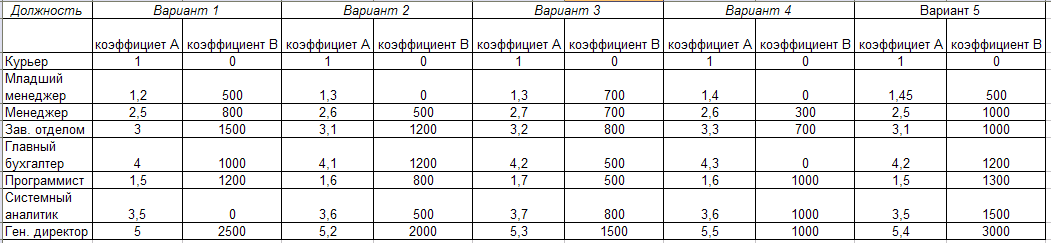
-
Методом подбора параметра последовательно определите зарплаты сотрудников фирмы для различных значений фонда заработной платы: 100000, 150000, 200000, 250000, 300000, 350000, 400000 р. Результаты подбора значений зарплаты скопируйте в табл. 2. в виде специальной вставки.
Таблица 2
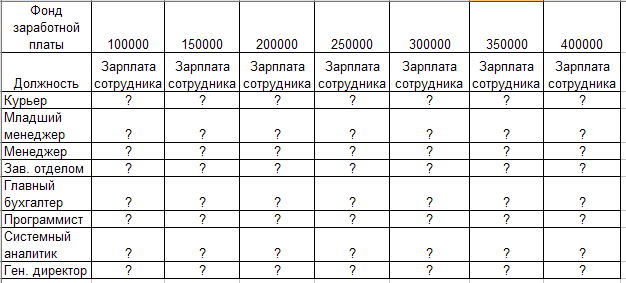
Краткая справка. Для копирования результатов расчетов в виде значений необходимо выделить копируемые данные, произвести запись в буфер памяти (Главная - Копировать), установить курсор в соответствующую ячейку таблицы ответов, задать режим специальной вставки (Главная - Вставить - Специальная вставка), отметив в качестве объекта вставки - значения (Главная - Вставить - Специальная вставка - вставить - значения) (рис. 5.).
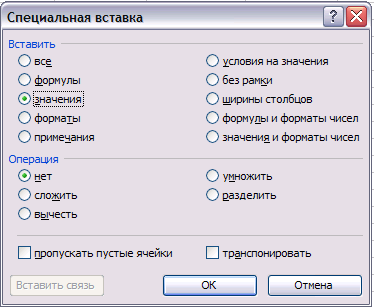
Рисунок 5 - Специальная вставка значений данных
Специальная вставка информации в виде значений позволяет копировать значения, полученные в результате расчетов, без дальнейшей их зависимости от пересчета формул.
Рекомендуемая литература: 2, 5, 8, 10, 12
Практическая работа №15
Тема: Задачи оптимизации (поиск решения) в MS Excel.
Цель: - изучение технологии поиска решения для задач оптимизации (минимизации, максимизации).
Вид работы: групповой
Время выполнения: 2 часа
Задания к практической работе
Задание 1. Минимизация фонда заработной платы фирмы.
Пусть известно, что для нормальной работы фирмы требуется 5…7 курьеров, 8…10 младших менеджеров, 10 менеджеров, 3 заведующих отделами, главный бухгалтер, программист, системный аналитик, генеральный директор фирмы.
Общий месячный фонд зарплаты должен быть минимален. Необходимо определить, какими должны быть оклады сотрудников фирмы, при условии, что оклад курьера не должен быть меньше 1400 р.
В качестве модели решения этой задачи возьмем линейную модель. Тогда условие задачи имеет вид N1*A1*x+N2*(A2*x+B2)+...+N8*(A8*x+B8) = Минимум, где Ni - количество работников данной специальности; x - зарплата курьера; Ai и Bi - коэффициенты заработной платы сотрудников фирмы.
Ход работы
-
Запустите редактор электронных таблиц Microsoft Excel и откройте созданный в Практической работе 4 файл «Штатное расписание».
Скопируйте содержимое листа «Штатное расписание 1» на новый лист и присвойте копии листа имя «Штатное расписание 2».
-
В меню Данные - Анализ «что - если» активизируйте команду Поиск решения (рис. 1).
-
В окне Установить целевую ячейку укажите ячейку F14, содержащую модель - суммарный фонд заработной платы.
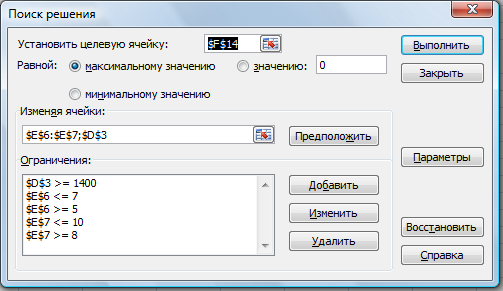
Рисунок 1 - Задание условий для минимизации фонда заработной платы
Поскольку необходимо минимизировать общий месячный фонд зарплаты, активизируйте кнопку равный - Минимальному значению.
В окне Изменяя ячейки укажите адреса ячеек, в которых будет отражено количество курьеров и младших менеджеров, а также зарплата курьера - $E$6:$E$7:$D$3 (при задании ячеек E6, E7 и D3 держите нажатой клавишу [Ctrl]).
Используя кнопку Добавить в окнах Поиск решения и Добавление ограничений, опишите все ограничения задачи: количество курьеров изменяется от 5 до 7, младших менеджеров од 8 до 10, а зарплата курьера >1400 (рис.2).

Рисунок 2 - Добавление ограничений для минимизации фонда заработной платы
Ограничения наберите в виде
$D$3>=1400
$E$6>5
$E$6<7
$E$7>=8
$E$7 <=10.
Активизируйте кнопку Параметры, введите параметры поиска, как показано на рис. 3.

Рисунок 3 - Задание параметров поиска решения по минимизации фонда заработной платы.
Окончательный вид окна Поиск решения приведен на рис. 1.
Запустите процесс поиска решения нажатием кнопки Выполнить. В открывшемся диалоговом окне Результаты поиска решения задайте опцию Сохранить найденное решение (рис. 4).

Рисунок 4 - Сохранение найденного при поиске решения
Решение задачи приведено на рис. 5. Оно тривиально: чем меньше сотрудников и чем меньше их оклад, тем меньше месячный фонд заработной платы.
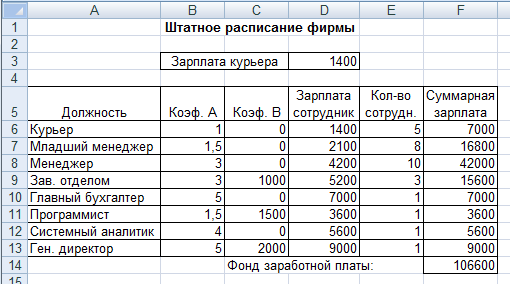
Рисунок 5 - Минимизация фонда заработной платы
Задание 2. Составление плана выгодного производства.
Фирма производит несколько видов продукции из одного и того же сырья - А, В и С. Реализация продукции А дает прибыль 10 р., В - 15 р. и С - 20 р. на единицу изделия.
Продукцию можно производить в любых количествах, поскольку известно, что сбыт обеспечен, но ограничены запасы сырья. Необходимо определить, какой продукции и сколько надо произвести, чтобы общая прибыль от реализации была максимальной.
Нормы расхода сырья на производство продукции каждого вида приведены в табл. 1.
Таблица 1
-
Сырье
Нормы расхода сырья
Запас сырья
А
В
С
Сырье 1
18
15
12
350
Сырье 2
6
4
8
200
Сырье 3
5
3
3
100
Прибыль
10
15
20
Ход работы
-
Запустите редактор электронных таблиц Microsoft Excel и создайте новую электронную книгу.
-
Создайте расчетную таблицу как на рис. 6. Введите исходные данные и формулы в электронную таблицу. Расчетные формулы имеют такой вид:
Расход сырья 1=(количество сырья 1) * (норма расхода сырья А) + (количество сырья 1) * (норма расхода сырья В) + (количество сырья 1) * (норма расхода сырья С).
Значит, в ячейку F5 нужно ввести формулу = B5*$B$9+C5*$C$9+D5*$D$9.
Обратите внимание, что значения количества сырья каждого вида пока не известны и будут подобраны в процессе решения задания (ячейки В9:D9 пока пустые).
(Общая прибыль по А) = (прибыль на ед. изделий А) * (количество А),
Следовательно в ячейку В10 следует ввести формулу = В8 * В9.
Итоговая общая прибыль = (Общая прибыль по А) + (Общая прибыль по В) + (Общая прибыль по С),
значит в ячейку Е10 следует ввести формулу = СУММ(В10:D10).
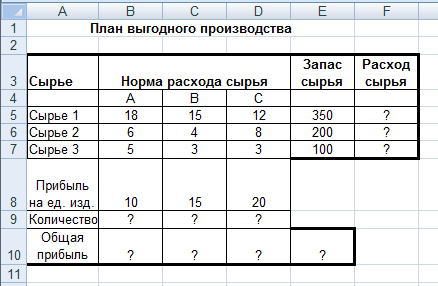
Рисунок 6 - Исходные данные для Задания 2
-
В меню Данные активизируйте команду Поиск решения и введите параметры поиска, как указано на рис 7.
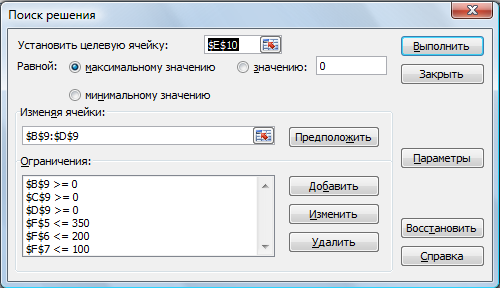
Рисунок 7 - Задание условий и ограничений для поиска решений
В качестве целевой ячейки укажите ячейку «Итоговая общая прибыль» (Е10), в качестве изменяемых ячеек - ячейки количества сырья - (В9:D9).
Не забудьте задать максимальное значение суммарной прибыли и указать ограничения на запас сырья:
расход сырья 1<=350; расход сырья 2<=200; расход сырья 3<=100, а также положительные значения количества сырья А, В, С >=0.
Установите параметры поиска решения (рис. 8). Для этого кнопкой Параметры откройте диалоговое окно Параметры поиска решения, установите параметры по образцу, задайте линейную модель расчета (Линейность модели).
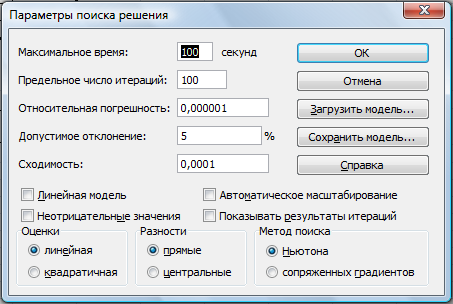
Рисунок 8 - Задание параметров поиска решения
-
Кнопкой Выполнить запустите Поиск решения. Если вы сделали все верно, то решение будет как на рис. 9.
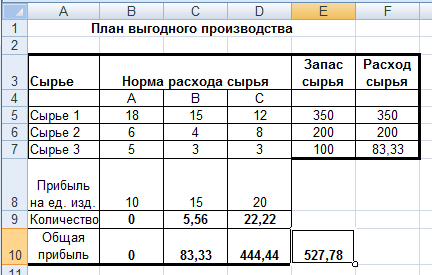
Рисунок 9 - Найденное решение максимизации прибыли при заданных ограничениях
-
Сохраните созданный документ под именем «План производства».
Вывод. Из решения видно, что оптимальный план выпуска предусматривает изготовление 5,56 кг продукции В и 22,22 кг продукции С. Продукцию А производить не стоит. Полученная прибыль при этом состоит 527,78 р.
Задание 3. Используя файл «План производства» (см.задание 2), определить план выгодного производства, т. е. какой продукции и сколько необходимо произвести, чтобы общая прибыль от реализации была максимальной.
Выберите нормы расхода сырья на производство продукции каждого вида и ограничения по запасам сырья из таблицы соответствующего варианта (5 вариантов):
Вариант 1
Сырье
Норма расхода сырья
Запас сырья
А
В
С
Сырье 1
25
17
11
500
Сырье 2
9
7
10
400
Сырье 3
15
8
5
300
Прибыль на ед. изделия
5
10
12
Количество продукции
?
?
?
Общая прибыль
?
?
?
?
Вариант 2
Сырье
Норма расхода сырья
Запас сырья
А
В
С
Сырье 1
12
11
8
3500
Сырье 2
14
15
2
280
Сырье 3
8
9
10
711
Прибыль на ед. изделия
10
9
8
Количество продукции
?
?
?
Общая прибыль
?
?
?
?
Вариант 3
Сырье
Норма расхода сырья
Запас сырья
А
В
С
Сырье 1
10
20
15
2700
Сырье 2
16
25
13
3800
Сырье 3
8
9
10
1200
Прибыль на ед. изделия
7
8
6
Количество продукции
?
?
?
Общая прибыль
?
?
?
?
Вариант 4
Сырье
Норма расхода сырья
Запас сырья
А
В
С
Сырье 1
14
15
19
460
Сырье 2
7
8
12
820
Сырье 3
17
24
6
214
Прибыль на ед. изделия
15
10
25
Количество продукции
?
?
?
Общая прибыль
?
?
?
?
Вариант 5
Сырье
Норма расхода сырья
Запас сырья
А
В
С
Сырье 1
12
18
3
625
Сырье 2
16
25
13
227
Сырье 3
8
9
10
176
Прибыль на ед. изделия
18
15
9
Количество продукции
?
?
?
Общая прибыль
?
?
?
?
Рекомендуемая литература: 2, 7, 16, 18
Практическая работа №16
Тема: Связи между файлами и консолидация данных в MS Excel.
Цель: - изучение технологии связей между файлами и консолидации данных в Microsoft Excel.
Вид работы: групповой
Время выполнения: 2 часа
Задания к практической работе
Задание 1. Задать связи между файлами.
Ход работы
-
Запустите редактор электронных таблиц Microsoft Excel и создайте новую электронную книгу.
-
Создайте таблицу «Отчет о продажах 1 квартал» по образцу рис. 1. Введите исходные данные (Доходы и Расходы):
Доходы = 234, 58 р.;
Расходы = 75,33 р.
и проведите расчет Прибыль: Прибыль = Доходы - Расходы. Сохраните файл под именем «1 квартал».
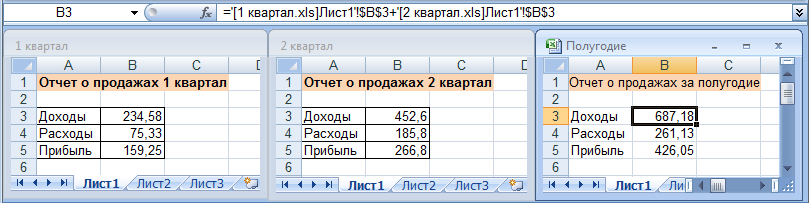
Рисунок 1 - Задание связей между файлами
-
Создайте таблицу «Отчет о продажах 2 квартал» по образцу рис. 1 в виде нового файла. Для этого создайте новый документ (
 - Создать) и скопируйте таблицу отчета о продаже за первый квартал, после чего исправьте заголовок таблицы и измените исходные данные:
- Создать) и скопируйте таблицу отчета о продаже за первый квартал, после чего исправьте заголовок таблицы и измените исходные данные:
Доход = 452, 6 р.;
Расход = 185, 8 р.
Обратите внимание, как изменился расчет Прибыль. Сохраните файл под именем «2 квартал».
-
Создайте таблицу «Отчет о продажах за полугодие» по образцу рис. 1 в виде нового файла. Для этого создайте новый документ (
 - Создать) и скопируйте таблицу отчета о продаже за первый квартал, после чего подправьте заголовок таблицы и в колонке В удалите все значения исходных данных и результаты расчетов. Сохраните файл под именем «Полугодие».
- Создать) и скопируйте таблицу отчета о продаже за первый квартал, после чего подправьте заголовок таблицы и в колонке В удалите все значения исходных данных и результаты расчетов. Сохраните файл под именем «Полугодие». -
Для расчета полугодовых итогов свяжите формулой файлы «1 квартал» и «2 квартал».
Краткая справка. Для связи формулами файлов Excel выполните действия:
-
откройте эти файлы (все три файла);
-
начните ввод формулы в файле - клиенте (в файле «Полугодие» введите формулу для расчета «Доход за полугодие»).
Формула для расчета:
Доход за полугодие = Доход за 1 квартал + Доход за 2 квартал.
Чтобы вставить в формулу адрес ячейки или диапазона ячеек из другого файла (файла - источника), щелкните мышью по этим ячейкам, при этом расположите окна файлов на экране так, чтобы они не перекрывали друг друга.
Полный адрес ячейки состоит из названия рабочей книги в квадратных скобках, имени листа, восклицательного знака и адреса ячейки на листе.
В ячейке В3 файла «Полугодие» формула для расчета полугодового дохода имеет следующий вид:
='[1 квартал. xls]Лист'!$B$3+'[2 квартал. xls]Лист1'!$B$3.
Аналогично рассчитайте полугодовые значения Расходов и Прибыли, используя данные файлов «1 квартал» и «2 квартал». Результаты работы представлены на рис. 1. Сохраните текущие результаты расчетов.
Примечание. Если файл - источник данных закрыт, в формуле, которая на него ссылается, будет указан весь путь для этого файла.
Задание 2. Обновить связи между файлами.
Ход работы
-
Закройте файл «Полугодие» предыдущего задания.
-
Измените значения «Доходы» в файлах первого и второго кварталов, увеличив их на 100 р.:
Доходы 1 квартала = 334, 58 р.;
Доходы 2 квартала = 552, 6 р.
Сохраните изменения и закройте файлы.
-
Откройте файл «Полугодие». Одновременно с открытием файла появится окно с предложением обновить связи (рис.2). Для обновления связей нажмите кнопку Да. Проследите, как изменились данные файла «Полугодие» (величина «Доходы» должно увеличиться на 200 р. и принять значение 887, 18 р.).

Рисунок 2 - Окно предложения обновления связи
В случае, когда вы отказываетесь от автоматического обновления связи, вам приходится выполнять это действие вручную.
-
Изучим процесс ручного выполнения связи. Сохраните файл «Полугодие» и закройте его.
-
Вновь откройте файлы первого и второго квартала и измените исходные данные Доходов, увеличив значения на 100 р.:
Доходы 1 квартала = 434,58 р.;
Доходы 2 квартала = 652,6 р.
Сохраните изменения и закройте файлы.
-
Откройте файл «Полугодие». Одновременно с открытием файла появится окно с предложением обновить связи, нажмите кнопку Нет.
Примечание. При изменении данных в нескольких исходных файлах обновление связи производится для каждого файла.
Задание 3. Консолидация данных для подведения итогов по таблицам данных сходной структуры.
Краткая справка. В Excel существует удобный инструмент для подведения итогов по таблицам данных сходной структуры, расположенных на разных листах или разных рабочих книгах, - Консолидация данных. При этом одна и та же операция (суммирование, вычисление среднего и др.) выполняется по всем ячейкам нескольких прямоугольных таблиц, и все формулы Excel строит автоматически.
Ход работы
-
Откройте все три файла задания 2 и в файле «Полугодие» в колонке В удалите все численные значения данных. Установите курсор в ячейку В3.
-
Выполните команду Данные - Консолидация (рис. 3). В появившемся окне Консолидация выберите функцию - «Сумма».
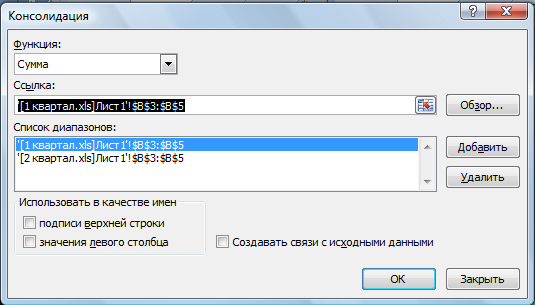
Рис. 3. Консолидация данных
В строке «Ссылка» сначала выделите в файле «1 квартал» диапазон ячеек В3:В5 и нажмите кнопку Добавить, затем выделите в файле «2 квартал» диапазон ячеек В3:В5 и опять нажмите кнопку Добавить (см. рис. 3). В списке диапазонов будет находиться две области данных за первый и второй квартал для консолидации. Далее нажмите кнопку ОК, произойдет консолидированное суммирование данных за первый и второй кварталы.
Вид таблицы после консолидации данных приведен на рис. 4.
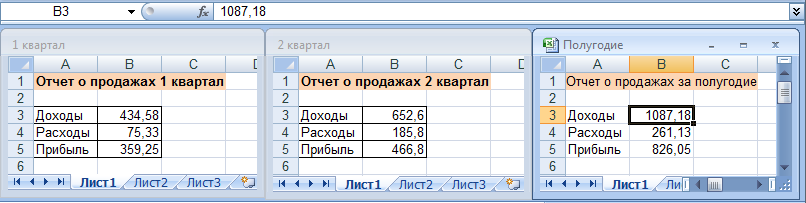
Рис. 4. Таблица «Полугодие» после консолидированного суммирования
Дополнительные задания
Задание 4. Консолидация данных для подведения итогов по таблицам неоднородной структуры.
Ход работы
-
Запустите редактор электронных таблиц Microsoft Excel и создайте новую электронную книгу. Наберите отчет по отделам за третий квартал по образцу (рис. 5). Произведите расчеты и сохраните файл с именем «3 квартал».

Рисунок 5 - Исходные данные для третьего квартала Задания 4
-
Создайте новую электронную книгу. Наберите отчет по отделам за четвертый квартал по образцу (рис. 6). Произведите расчеты и сохраните файл с именем «4 квартал».

Рисунок 6 - Исходные данные для четвертого квартала Задания 4.
-
Создайте новую электронную книгу. Наберите название таблицы «Полугодовой отчет о продажах по отделам». Установите курсор на ячейку А3 и проведите консолидацию за третий и четвертый квартал по заголовкам таблиц. Для этого выполните команду Данные - Консолидация. В появившемся окне консолидации данных сделайте ссылки на диапазон ячеек А3:Е6 файла «3 квартал» и А3:D6 «4 квартал» (рис.7). Обратите внимание, что интервал ячеек включает имена столбцов и строк таблицы.
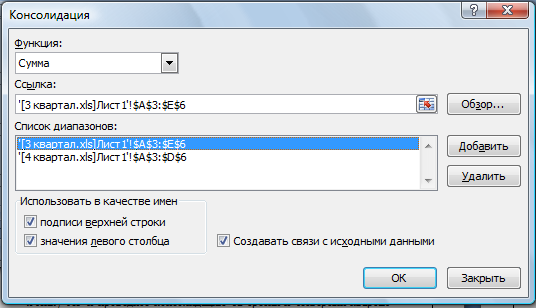
Рисунок 7 - Консолидация неоднородных таблиц.
В окне Консолидация активизируйте опции (поставьте галочку):
-
Подписи верхней строки;
-
Значения левого столбца;
-
Создавать связи с исходными данными (результаты будут не константами, а формулами).
После нажатия кнопки ОК произойдет консолидация (рис. 8). Сохраните все файлы в папке вашей группы.
Обратите внимание, что данные корректно сгруппированы по их заголовкам (по отделам). В левой части экрана появится так называемые кнопки управления контуром (иерархической структурой). С их помощью можно скрывать или показывать исходные данные.
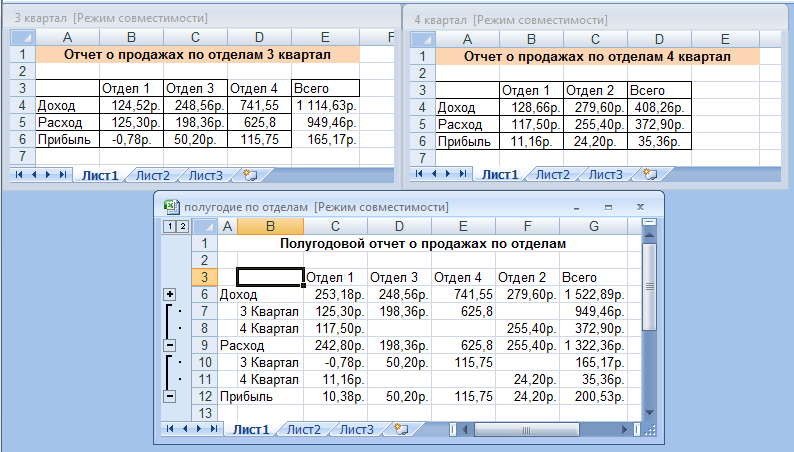
Рисунок 8 - Результаты консолидации неоднородных таблиц
Рекомендуемая литература: 5, 8, 15, 19
Практическая работа №17
Тема: Экономические расчеты в MS Excel.
Цель: - изучение технологии проведения экономических расчетов, расчет точки окупаемости инвестиций, накопления и инвестирования средств.
Вид работы: групповой
Время выполнения: 2 часа
Задания к практической работе
Задание 1. Оценка рентабельности рекламной компании фирмы.
Ход работы
-
Запустите редактор электронных таблиц Microsoft Excel и создайте новую электронную книгу.
-
Создайте таблицу оценки рекламной кампании по образцу рис. 1. Введите исходные данные: Месяц, Расходы на рекламу А (0) (р.), Сумма покрытия В (0) (р.), Рыночная процентная ставка (j)=13,7%.
Выделите для рыночной процентной ставки, являющейся константой, отдельную ячейку - С3, и дайте этой ячейки имя «Ставка».
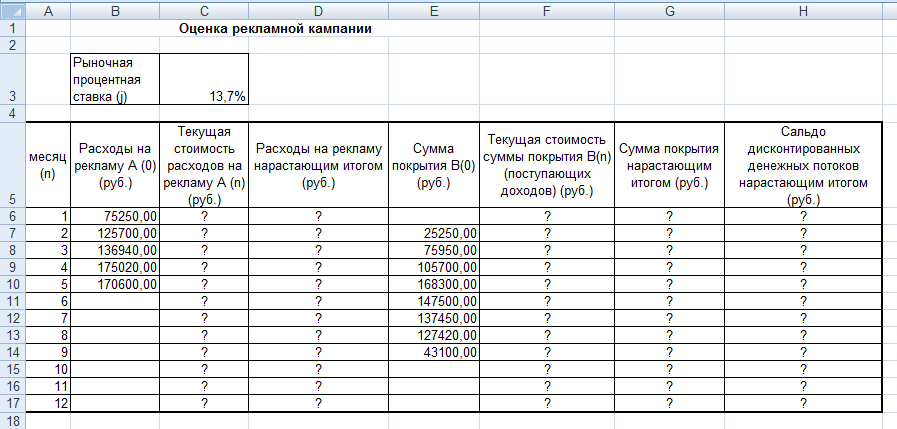
Рисунок 1 - Исходные данные для Задания 1
Краткая справка. Присваивание имени ячейки или группе ячеек.
-
Выделите ячейку (группу ячеек или несмежный диапазон), которой необходимо присвоить имя.
-
Щелкните на поле Имя, которое расположено слева в строке формул.
-
Введите имя ячеек.
-
Нажмите клавишу [Enter].
Помните, что по умолчанию имена являются абсолютными ссылками.
-
Произведите расчеты во всех столбцах таблицы.
Краткая справка. Расходы на рекламу осуществлялись в течение нескольких месяцев, поэтому выбираем динамический инвестиционный учет. Это предполагает сведение всех будущих платежей и поступлений путем дисконтирования на сумму рыночной процентной ставки к текущему значению.
Формула для расчета:
A(n) = A(0)*(1+j/12)(1-n), в ячейке С6 наберите формулу
= B6*(1+ставка/12)^(1-$А6).
Примечание. Ячейка А6 в формуле имеет комбинированную адресацию: абсолютную адресацию по столбцу и относительную по строке, и записывается в виде $A6.
При расчете расходов на рекламу нарастающим итогом надо учесть, что первый платеж равен значению текущей стоимости расходов на рекламу, значит в ячейку D6 введем значение =С6, но в ячейке D7 формула примет вид =D6+C7. Далее формулу ячейки D7 скопируйте в ячейки D8:D17.
Обратите внимание, что в ячейках настоящего итога с мая по декабрь будет находиться одно и то же значение, поскольку после мая месяца расходов на рекламу не было (рис. 2).
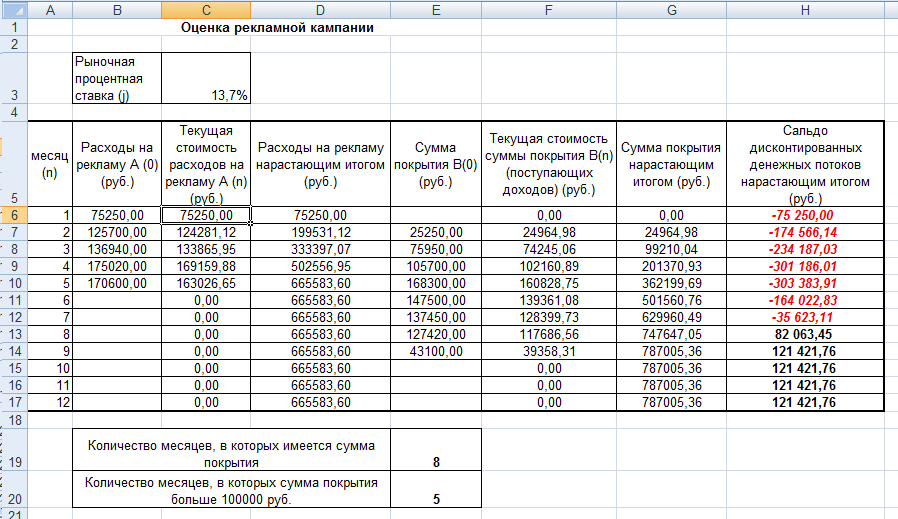
Рисунок 2 - Рассчитанная таблица оценки рекламной кампании
Выберем сумму покрытия в качестве ключевого показателя целесообразности инвестиций в рекламу. Она определяет, сколько приносит продажа единицы товара в копилку возврата инвестиций.
Для расчета текущей стоимости покрытия скопируйте формулу из ячейки С6 в ячейку F6. В ячейке F6 должна быть формула
=Е6*(1+ставка/12)^(1-$A6).
Далее с помощью маркера автозаполнения скопируйте формулу в ячейки F7:F17.
Сумма покрытия нарастающим итогом рассчитывается аналогично расходам на рекламу нарастающим итогом, поэтому в ячейку G6 поместим содержимое ячейки F6 (=F6), а в G7 введем формулу
=G6+F7.
Далее формулу из ячейки G7 скопируем в ячейку G8:G17. В последних трех ячейках столбца будет представлено одно и то же значение, ведь результаты рекламной кампании за последние три месяца на сбыте продукции уже не сказывались.
Сравнив значения в столбцах D и G, уже можно сделать вывод о рентабельности рекламной кампании, однако расчет денежных потоков в течение года (колонка Н), вычисляемый как разница колонок G и D, показывает, в каком месяце была пройдена точка окупаемости инвестиций. В ячейке Н6 введите формулу = G6 - D6, и скопируйте ее на всю колонку.
Проведите условное форматирование результатов расчета, колонки Н: отрицательных чисел - синим курсивом, положительных чисел - красным цветом шрифта. По результатам условного форматирования видно, что точка окупаемости приходится на июль месяц.
-
В ячейке Е19 произведите расчет количества месяцев, в которых сумма покрытия имеется (используйте функцию «Счет» (Формулы - Вставить функцию - Статистические), указав в качестве диапазона «Значение 1» интервал ячеек Е7:Е14). После расчета формула в ячейке Е19 будет иметь вид = СЧЕТ (Е7:Е14).
-
В ячейке Е20 произведите расчет количества месяцев, в которых сумма покрытия больше 100000 р. (используйте функцию СЧЁТЕСЛИ, указав в качестве диапазона «Значение» интервал ячеек Е7:Е14, а в качестве условия > 100000). После расчета формула в ячейке Е20 будет иметь вид =СЧЁТЕСЛИ (Е7:Е14) (рис. 3).

Рисунок 3 - Расчет функции СЧЁТЕСЛИ
-
Постройте графики по результатам расчетов (рис. 4):
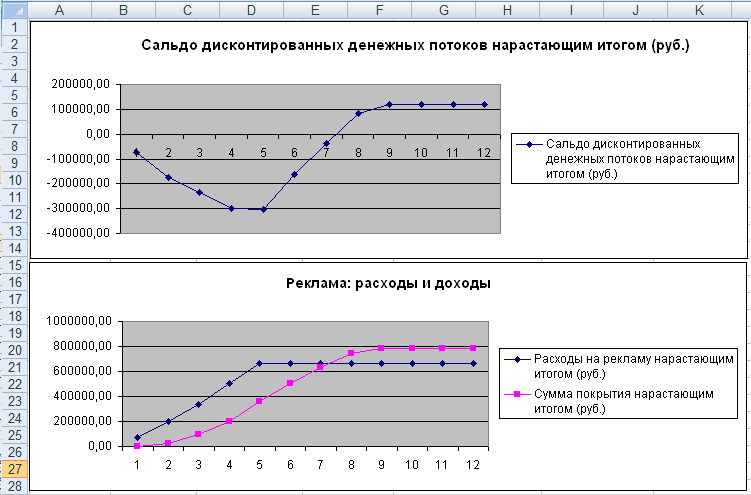
Рисунок 4 - График определения точки окупаемости инвестиций
«Сальдо дисконтированных денежных потоков, нарастающим итогом» по результатам расчетов колонки Н;
«Реклама: расходы и доходы» по данным колонок D и G (диапазоны D5:D17 и G5:G17 выделяйте, удерживая нажатой клавишу [Ctrl]).
Графики дают наглядное представление об эффективности расходов на рекламу и графически показывают, что точка окупаемости инвестиций приходится на июль месяц.
-
Сохраните файл в папке вашей группы.
Задание 2. Фирма поместила в коммерческий банк 45000 р. на 6 лет под 10,5% годовых. Какая сумма окажется на счете, если проценты начисляются ежегодно? Рассчитать, какую сумму надо поместить в банк на тех же условиях, чтобы через 6 лет накопилось 250000 р.?
-
Запустите редактор электронных таблиц Microsoft Excel и создайте новую электронную книгу или перейдите на новый лист книги, созданной в Задании 1.
-
Создайте таблицу констант и таблицу для расчета наращенной суммы вклада по образцу (рис. 5).
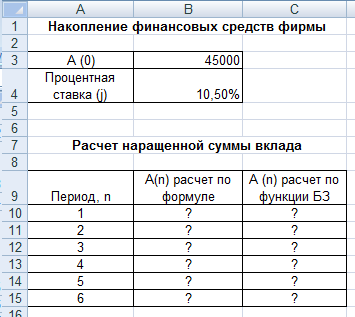
Рисунок 5 - Исходные данные для Задания 2
-
Произведите расчеты А(n) двумя способами:
с помощью формулы А(n)=А(0) * (1+j)n (в ячейку D10 ввести формулу =$B$3*(1+$B$4)^A10 или использовать функцию СТЕПЕНЬ);
с помощью функции БС (см. рис. 5).
Краткая справка. Функция БС возвращает будущее значение вклада на основе периодических постоянных платежей и постоянной процентной ставки.
Синтаксис функции БС: БС (ставка; кпер; плата; нз; тип), где ставка - это процентная ставка за период; кпер - это общее число периодов выплат годовой ренты; плата - это выплата, производимая в каждый период, вводится со знаком «-», это значение не может меняться в течение всего периода выплат. Обычно плата состоит из основного платежа и платежа по процентам, но не включает других налогов и сборов; нз - это текущая стоимость, или общая сумма всех будущих платежей с настоящего момента. Если аргумент нз опущен, то он полагается равным 0. В этом случае должно быть указано значение аргумента плата; тип - это число 0 или 1, обозначающее, когда должна производиться выплата. Если аргумент тип опущен, то он полагается равным 0 (0 - платеж в конце периода; 1 - платеж в начале периода).
Все аргументы, обозначающие деньги, которые платятся (например, депозитные вклады), представляются отрицательными числами. Деньги, которые получены (например, дивиденды), представляются положительными числами.
Для ячейки С10 задание параметров расчета функции БС имеет вид, как на рис. 6.
Конечный вид расчетной таблицы приведен на рис. 7.

Рисунок 6 - Задание параметров функции БС
-
Используя режим Подбор параметра (Данные - Анализ «что - если» - Подбор параметра) рассчитайте, какую сумму надо поместить в банк на тех же условиях, чтобы через 6 лет накопить 250000 р. Задание параметров подбора значения суммы вклада для накопления 250000 р. приведено на рис. 8. В результате подбора выясняется, что первоначальная сумма для накопления в 137330,29 р. позволит накопить заданную сумму в 250000 р.
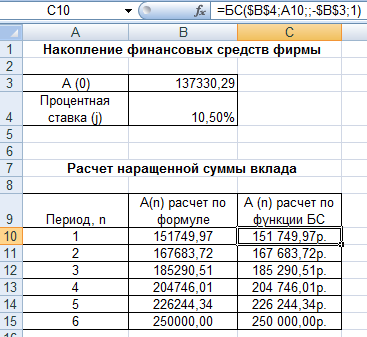
Рисунок 7 - Результаты расчета накопления финансовых средств фирмы (Задание 2)

Рисунок 8 - Подбор значения суммы вклада для накопления 250000 р.
Задание 3. Сравнить доходность размещения средств организации, положенных в банк на один год, если проценты начисляются m раз в год, исходя из процентной ставки j = 9,5% годовых (рис. 9); по результатам расчета построить график изменения доходности инвестиционной операции от количества раз начисления процентов в году (капитализации).
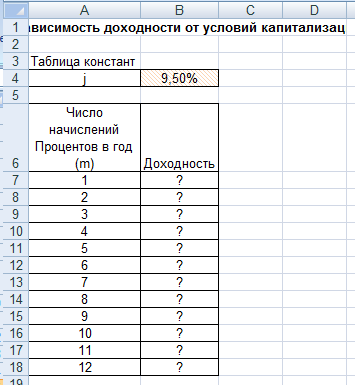
Рисунок 9 - Исходные данные для Дополнительного задания
Выясните, при каком значении j доходность (при капитализации m = 12) составит 15%.
Краткая справка. Формула для расчета доходности
Доходность = (1+j/m)m - 1
Примечание. Установите формат значений доходности - «Процентный».
Для проверки правильности ваших расчетов сравните полученный результат с правильным ответом:
для m = 12 доходность = 9,92%.
Произведите обратные расчет (используйте режим Подбор параметра) для выяснения, при каком значении j доходность (при капитализации m=12) составит 15% (рис. 10).

Рисунок 10 - Обратный расчет при подборе параметра
Правильный ответ: доходность составит 15% при j = 14,08%.
Рекомендуемая литература: 2, 4, 14, 18
СПИСОК ЛИТЕРАТУРЫ
-
Баранов, Е. К. Основы информатики и защиты информации : учеб. пособие / Е. К. Баранов. - Москва : РИОР : Инфра-М, 2013. - 183 с.
-
Безручко, В. Т. Информатика (курс лекций) : учеб. пособие / В. Т. Безручко. - Москва : Инфра-М, 2012. - 432 с.
-
Безручко, В. Т. Информатика (курс лекций) : учеб. пособие / В. Т. Безручко. - Москва : Инфра-М, 2014. - 432 с.
-
Безручко, В. Т. Компьютерный практикум по курсу «Информатика» : учеб. пособие / В. Т. Безручко. - Москва : Инфра-М, 2008. - 386 с.
-
Безручко, В. Т. Компьютерный практикум по курсу «Информатика» : учеб. пособие / В. Т. Безручко. - Москва : Инфра-М, 2012. - 386 с.
-
Гуриков, С. Р. Информатика : учебник / С. Р. Гуриков. - Москва : Инфра-М, 2014. - 464 с.
-
Информатика : учеб. пособие / под ред. Б. Е. Одинцова, А. Н. Романова. - Москва : Вузовский учебник : Инфра-М, 2012. - 410 с.
-
Каблухова, Г. В. Компьютерный практикум по информатике. Офисные технологии : учеб. пособие / Г В Каблухова, В. М. Титов. - Москва : Инфра-М, 2013. - 336 с.
-
Каймин, В. А. Информатика : учебник / В. А. Каймин. - Москва : Инфра-М, 2006. - 285 с.
-
Каймин, В. А. Информатика : учебник / В. А. Каймин. - Москва : Инфра-М, 2010. - 285 с.
-
Каймин, В. А. Информатика : учебник / В. А. Каймин. - Москва : Инфра-М, 2009. - 285 с.
-
Колдаев, В. Д. Сборник задач и упражнений по информатике : учеб. пособие / В. Д. Колдаев, Е. Ю. Павлова. - Москва : Форум. 2010. - 256 с.
-
Плотникова, Н. Г. Информатика и информационно-коммуникативные технологии (ИКТ) : учеб. пособие / Н. Г. Плотникова. - Москва : РИОР : Инфра-М, 2014. - 124 с.
-
Сергеева, И. И. Информатика : учебник / И. И. Сергеева, А. А. Музалевская, Н. В. Тарасова. - Москва : Форум : Инфра-М, 2011. - 384 с
-
Сергеева, И. И. Информатика : учебник / И. И. Сергеева, А. А. Музалевская, Н. В. Тарасова. - Москва : Форум : Инфра-М, 2013. - 384 с
-
Сергеева, И. И. Информатика : учебник / И. И. Сергеева, А. А. Музалевская, Н. В. Тарасова. - Москва : Форум : Инфра-М, 2014. - 384 с.
-
Федотова, Е. Л. Информатика : курс лекций : учеб. пособие / Е. Л. Федотова, А. А. Федотов. - Москва : Форум : Инфра-М, 2011. - 480 с.
-
Шапорев, С. Д. Информатика. Теоретический курс и практические занятия : учеб. пособие / С. Д. Шапорев. - Санкт-Петербург : БХВ-Петербург, 2008. - 472 с.
-
Яшин, В. Н. Информатика : программные средства персонального компьютера : учеб. пособие / В. Н. Яшин. - Москва : Инфра-М, 2014. - 236 с.



